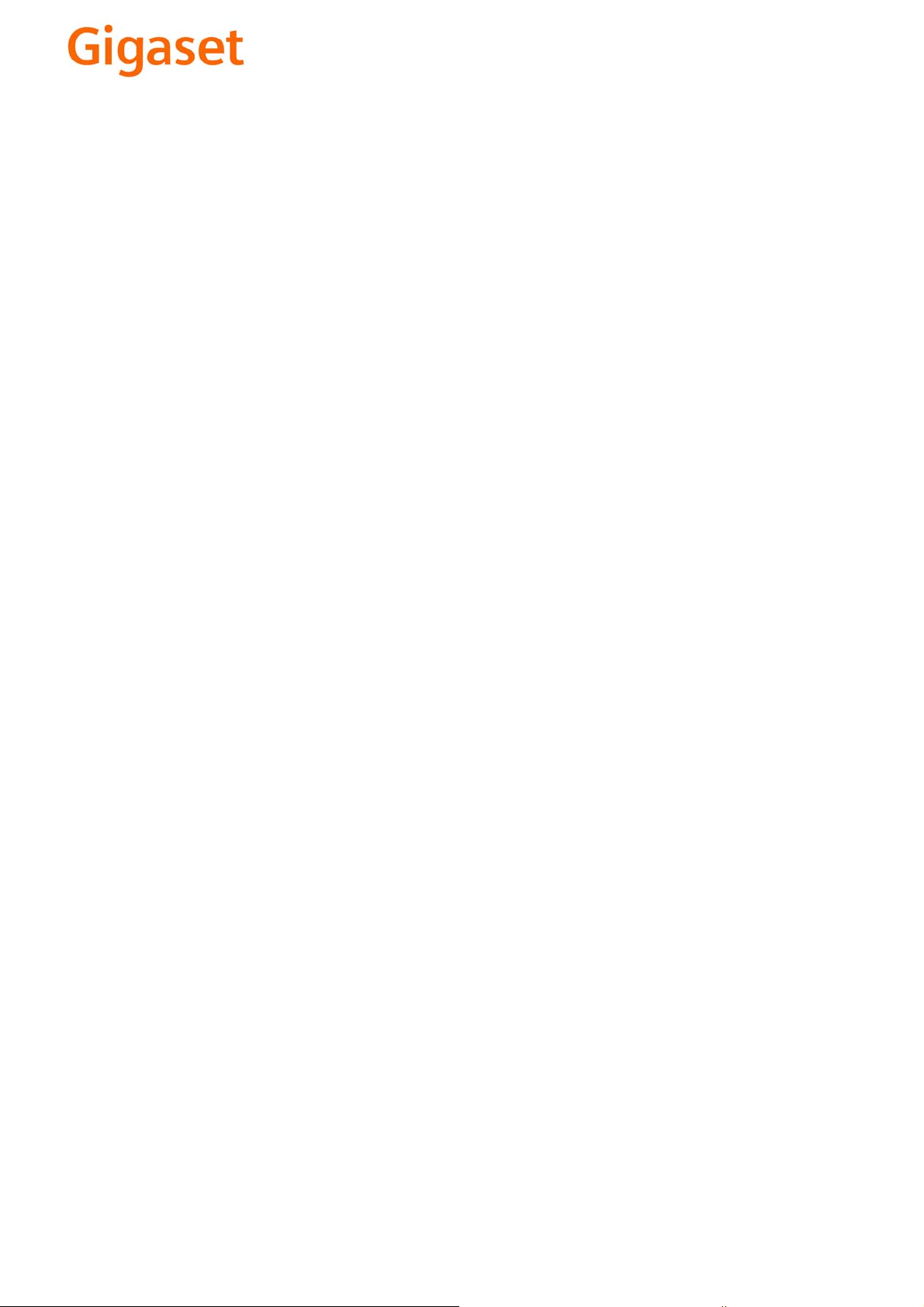
EN Dear Customer,
Gigaset Communications GmbH is the legal successor to
Siemens Home and Office Communication Devices GmbH &
Co. KG (SHC), which in turn continued the Gigaset business
of Siemens AG. Any statements made by Siemens AG or
SHC that are found in the user guides should therefore be
understood as statements of Gigaset Communications
.
GmbH
We hope you enjoy your Gigaset.
DE Sehr geehrte Kundin, sehr geehrter Kunde,
FR Chère Cliente, Cher Client,
IT Gentile cliente,
NL Geachte klant,
ES Estimado cliente,
PT SCaros clientes,
die Gigaset Communications GmbH ist Rechtsnachfolgerin
der Siemens Home and Office Communication Devices
GmbH & Co. KG (SHC), die ihrerseits das Gigaset-Geschäft
der Siemens AG fortführte. Etwaige Erklärungen der
Siemens AG oder der SHC in den Bedienungsanleitungen
sind daher als Erklärungen der Gigaset Communications
GmbH zu verstehen.
Wir wünschen Ihnen viel Freude mit Ihrem Gigaset.
la société Gigaset Communications GmbH succède en droit
à Siemens Home and Office Communication Devices GmbH
& Co. KG (SHC) qui poursuivait elle-même les activités Gigaset de Siemens AG. Donc les éventuelles explications de Siemens AG ou de SHC figurant dans les modes d’emploi
doivent être comprises comme des explications de Gigaset
Communications GmbH.
Nous vous souhaitons beaucoup d’agrément avec votre
Gigaset.
la Gigaset Communications GmbH è successore della Siemens Home and Office Communication Devices GmbH &
Co. KG (SHC) che a sua volta ha proseguito l’attività della
Siemens AG. Eventuali dichiarazioni della Siemens AG o
della SHC nei manuali d’istruzione, vanno pertanto intese
come dichiarazioni della Gigaset Communications GmbH.
Le auguriamo tanta soddisfazione con il vostro Gigaset.
Gigaset Communications GmbH is de rechtsopvolger van
Siemens Home and Office Communication Devices GmbH &
Co. KG (SHC), de onderneming die de Gigaset-activiteiten
van Siemens AG heeft overgenomen. Eventuele uitspraken
of mededelingen van Siemens AG of SHC in de gebruiksaanwijzingen dienen daarom als mededelingen van Gigaset
Communications GmbH te worden gezien.
Wij wensen u veel plezier met uw Gigaset
la Gigaset Communications GmbH es derechohabiente de la
Siemens Home and Office Communication Devices GmbH &
Co. KG (SHC) que por su parte continuó el negocio Gigaset
de la Siemens AG. Las posibles declaraciones de la
Siemens AG o de la SHC en las instrucciones de uso se
deben entender por lo tanto como declaraciones de la Gigaset Communications GmbH.
Le deseamos que disfrute con su Gigaset.
Gigaset Communications GmbH é a sucessora legal da Siemens Home and Office Communication Devices GmbH &
Co. KG (SHC), que, por sua vez, deu continuidade ao sector
de negócios Gigaset, da Siemens AG. Quaisquer declarações por parte da Siemens AG ou da SHC encontradas nos
manuais de utilização deverão, portanto, ser consideradas
como declarações da Gigaset Communications GmbH.
Desejamos que tenham bons momentos com o seu Gigaset.
DA Kære Kunde,
FI Arvoisa asiakkaamme,
SV Kära kund,
NO Kjære kunde,
EL Αγ α πητή πελάτισσα, αγαπητέ πελάτη,
HR Poštovani korisnici,
.
SL Spoštovani kupec!
Gigaset Communications GmbH er retlig efterfølger til Siemens Home and Office Communication Devices GmbH &
Co. KG (SHC), som fra deres side videreførte Siemens AGs
Gigaset-forretninger. Siemens AGs eller SHCs eventuelle
forklaringer i betjeningsvejledningerne skal derfor forstås
som Gigaset Communications GmbHs forklaringer.
Vi håber, du får meget glæde af din Gigaset.
Gigaset Communications GmbH on Siemens Home and
Office Communication Devices GmbH & Co. KG (SHC)-yri-
tyksen oikeudenomistaja, joka jatkoi puolestaan Siemens
AG:n Gigaset-liiketoimintaa. Käyttöoppaissa mahdollisesti
esiintyvät Siemens AG:n tai SHC:n selosteet on tämän
vuoksi ymmärrettävä Gigaset Communications GmbH:n
selosteina.
Toivotamme Teille paljon iloa Gigaset-laitteestanne.
Gigaset Communications GmbH övertar rättigheterna från
Siemens Home and Office Communication Devices GmbH &
Co. KG (SHC), som bedrev Gigaset-verksamheten efter Siemens AG. Alla förklaringar från Siemens AG eller SHC i
användarhandboken gäller därför som förklaringar från
Gigaset Communications GmbH.
Vi önskar dig mycket nöje med din Gigaset.
Gigaset Communications GmbH er rettslig etterfølger etter
Siemens Home and Office Communication Devices GmbH &
Co. KG (SHC), som i sin tur videreførte Gigaset-geskjeften i
Siemens AG. Eventuelle meddelelser fra Siemens AG eller
SHC i bruksanvisningene er derfor å forstå som meddelelser
fra Gigaset Communications GmbH.
Vi håper du får stor glede av din Gigaset-enhet.
η Gigaset Communications GmbH είναι η νομική διάδοχος της
Siemens Home and Office Communication Devices GmbH &
Co. KG (SHC), η οποία έχει αναλάβει την εμπορική
δραστηριότητα Gigaset της Siemens AG. Οι δηλώσεις της
Siemens AG ή της SHC στις
επομένως δηλώσεις της Gigaset Communications GmbH.
Σας ευχόμαστε καλή διασκέδαση με τη συσκευή σας Gigaset.
Gigaset Communications GmbH pravni je sljednik tvrtke
Siemens Home and Office Communication Devices GmbH &
Co. KG (SHC), koji je nastavio Gigaset poslovanje tvrtke
Siemens AG. Zato sve izjave tvrtke Siemens AG ili SHC koje
se nalaze u uputama za upotrebu treba tumačiti kao izjave
tvrtke Gigaset Communications GmbH.
Nadamo se da sa zadovoljstvom koristite svoj Gigaset
uređaj.
Podjetje Gigaset Communications GmbH je pravni naslednik
podjetja Siemens Home and Office Communication Devices
GmbH & Co. KG (SHC), ki nadaljuje dejavnost znamke
Gigaset podjetja Siemens AG. Vse izjave podjetja Siemens
AG ali SHC v priročnikih za uporabnike torej veljajo kot izjave
podjetja Gigaset Communications GmbH.
Želimo vam veliko užitkov ob uporabi naprave Gigaset.
οδηγίες χρήσ
ης αποτ
ελούν
Issued by
Gigaset Communications GmbH
Schlavenhorst 66, D-46395 Bocholt
Gigaset Communications GmbH is a trademark
licensee of Siemens AG
© Gigaset Communications GmbH 2008
All rights reserved.
Subject to availability. Rights of modifications
reserved.
www.gigaset.com
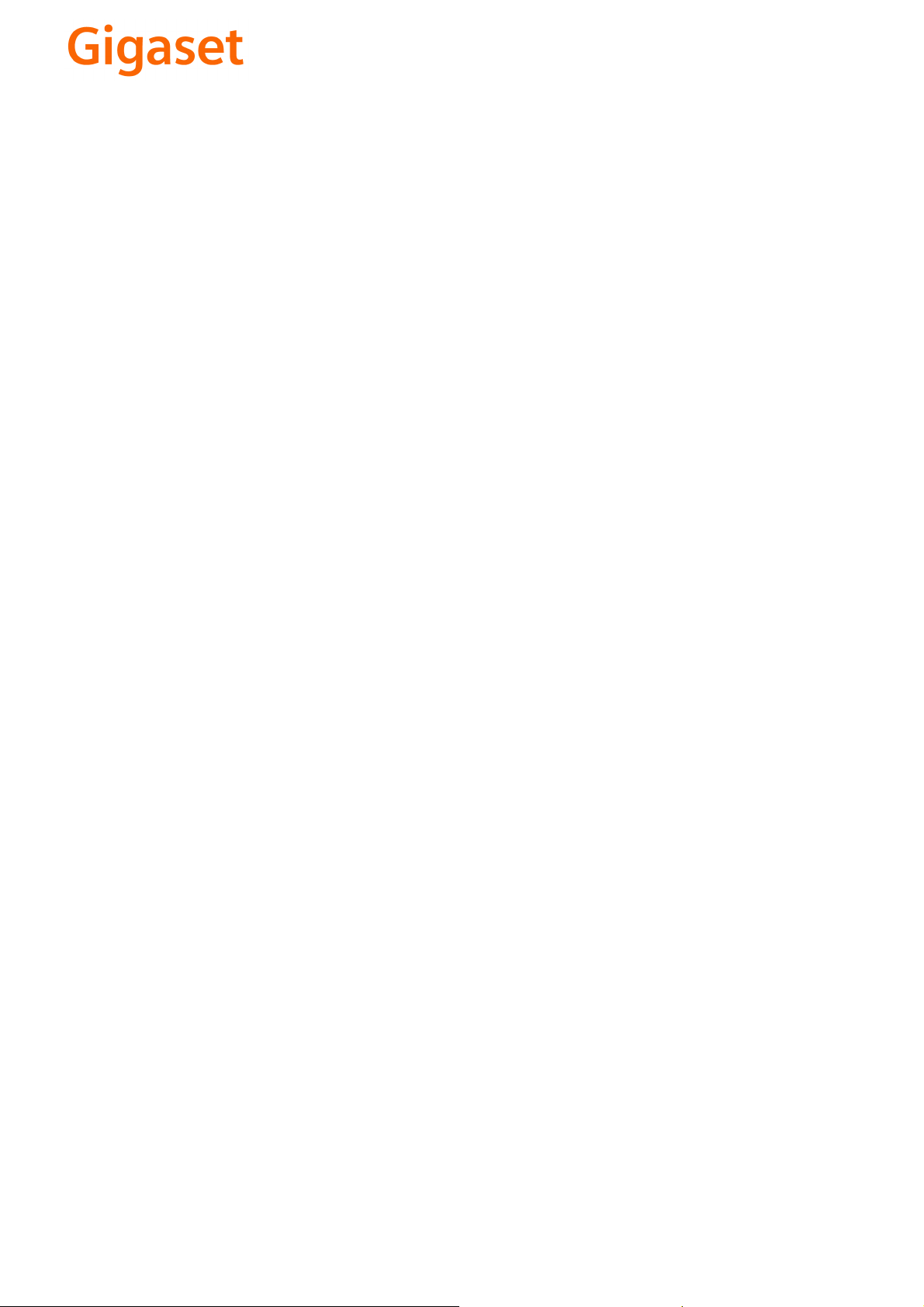
CS Vážení zákazníci,
společnost Gigaset Communications GmbH je právním
nástupcem společnosti Siemens Home and Office
Communication Devices GmbH & Co. KG (SHC), která dále
přejala segment produktů Gigaset společnosti Siemens AG.
Jakékoli prohlášení společnosti Siemens AG nebo SHC, které
naleznete v uživatelských příručkách, je třeba považovat za
prohlášení společnosti Gigaset Communications GmbH.
Doufáme, že jste s produkty Gigaset spokojeni.
SK Vážený zákazník,
Spoločnosť Gigaset Communications GmbH je právnym
nástupcom spoločnosti Siemens Home and Office
Communication Devices GmbH & Co. KG (SHC), ktorá zasa
pokračovala v činnosti divízie Gigaset spoločnosti Siemens
AG. Z tohto dôvodu je potrebné všetky vyhlásenia
spoločnosti Siemens AG alebo SHC, ktoré sa nachádzajú v
používateľských príručkách, chápať ako vyhlásenia
spoločnosti Gigaset Communications GmbH.
Veríme, že budete so zariadením Gigaset spokojní.
PL Szanowny Kliencie,
Firma Gigaset Communications GmbH jest spadkobiercą
prawnym firmy Siemens Home and Office Communication
Devices GmbH & Co. KG (SHC), która z kolei przejęła
segment produktów Gigaset od firmy Siemens AG. Wszelkie
oświadczenia firm Siemens AG i SHC, które można znaleźć
w instrukcjach obsługi, należy traktować jako oświadczenia
firmy Gigaset Communications GmbH.
Życzymy wiele przyjemności z korzystania z produktów
Gigaset.
TR Sayın Müşterimiz,
Gigaset Communications GmbH, Siemens AG'nin Gigaset
işletmesini yürüten Siemens Home and Office
Communication Devices GmbH & Co. KG (SHC)'nin yasal
halefidir. Kullanma kılavuzlarında bulunan ve Siemens AG
veya SHC tarafından yapılan bildiriler Gigaset
Communications GmbH tarafından yapılmış bildiriler olarak
algılanmalıdır.
Gigaset'ten memnun kalmanızı ümit ediyoruz.
RO Stimate client,
Gigaset Communications GmbH este succesorul legal al
companiei Siemens Home and Office Communication
Devices GmbH & Co. KG (SHC), care, la rândul său, a
continuat activitatea companiei Gigaset a Siemens AG.
Orice afirmaţii efectuate de Siemens AG sau SHC şi incluse
în ghidurile de utilizare vor fi, prin urmare, considerate a
aparţine Gigaset Communications GmbH.
Sperăm ca produsele Gigaset să fie la înălţimea dorinţelor
dvs.
SR Poštovani potrošaču,
Gigaset Communications GmbH je pravni naslednik
kompanije Siemens Home and Office Communication
Devices GmbH & Co. KG (SHC), kroz koju je nastavljeno
poslovanje kompanije Gigaset kao dela Siemens AG. Stoga
sve izjave od strane Siemens AG ili SHC koje se mogu naći u
korisničkim uputstvima treba tuma
Gigaset Communications GmbH.
Nadamo se da ćete uživati u korišćenju svog Gigaset
uređaja.
BG Уважаеми потребители,
Gigaset Communications GmbH е правоприемникът на
Siemens Home and Office Communication Devices GmbH
& Co. KG (SHC), която на свой ред продължи бизнеса на
подразделението Siemens AG. По тази причина
всякакви изложения, направени от Siemens AG или
SHC, които се намират в ръководствата за
потребителя, следва да се разбират като изложения на
Gigaset Communications GmbH.
Надяваме се да ползвате с удоволствие вашия Gigaset.
izjave kompanije
čiti kao
RU Уважаемыи покупатель!
Компания Gigaset Communications GmbH является
правопреемником компании Siemens Home and Office
Communication Devices GmbH & Co. KG (SHC), которая,
ою очередь, приняла подразделение Gigaset в свое
в св
управление от компании Siemens AG. Поэтому любые
заявления, сделанные от имени компании Siemens AG
или SHC и встречающиеся в руководствах
пользователя, должны восприниматься как заявления
компании Gigaset Communications GmbH.
Мы надеемся, что продукты Gigaset удовлетворяют
вашим требованиям.
HU T
isztelt Vásárló!
A Siemens Home and Communication Devices GmbH & Co.
KG (SHC) törvényes jogutódja a Gigaset Communications
GmbH, amely a Siemens AG Gigaset üzletágának utódja.
Ebből következően a Siemens AG vagy az SHC felhasználói
kézikönyveiben található bármely kijelentést a Gigaset
Communications GmbH kijelentésének kell tekinteni.
Reméljük, megelégedéssel használja Gigaset készülékét.
Issued by
Gigaset Communications GmbH
Schlavenhorst 66, D-46395 Bocholt
Gigaset Communications GmbH is a trademark
licensee of Siemens AG
© Gigaset Communications GmbH 2008
All rights reserved.
Subject to availability. Rights of modifications
reserved.
www.gigaset.com

Gigaset S45 / tr / A31008-M1754-R601-1-TJ19 / overview.fm / 9/19/05
Mobil cihaza kısa genel bakış
Mobil cihaza kısa genel
bakış
16
15
14
13
12
11
10
9
ÐV
INT 1
10.05.05 09:45
INT SMS
8
1 Bekleme modunda ekran (gösterge alanı)
2 Pillerin şarj durumu
= e V U (boş ... dolu)
= yanıp sönüyorsa: Piller neredeyse boş
e V U yanıp sönüyorsa: Piller şarj
ediliyor
3 Ekran tuşları (s. 9)
4 Mesaj tuşu
Arayanlar ve mesaj listelerine erişim (baz
istasyonuna bağlı)
Yanıp sönüyorsa: Yeni mesaj veya yeni
1
2
3
4
5
6
7
arama
5 Bitirme, açma/kapatma tuşu
Görüşmeyi bitirme, işlevi iptal etme, bir
menü düzeyi geri gitme (kısa süreli basın),
bekleme konumuna dönme (uzun süreli
basın), mobil cihazı açma/kapatma
(bekleme konumunda uzun süreli basın)
6 Kare tuşu
Tuş kilidini açar/kapatır (bekleme modunda
uzun süreli basın)
Büyük/küçük harf ve rakam yazma arasında
geçiş
7 Call-by-Call listesi tuşu
Call-by-Call listesini açma
8Kulaklık seti için bağlantı yeri
9 Mikrofon
10 R tuşu
- Danışma (Flaş)
- Çevirme bekleme süresi girer (uzun süreli
basın)
11 Yıldız tuşu
Zil seslerini açma/kapatma (uzun süreli
basın)
Özel karakterler tablosunu açar
12 Tuş 1
Tel ese kre ter /şebeke telesekreteri seçilir
(uzun süreli basın)
13 Cevaplama tuşu
Görüşmeyi kabul eder, tekrar arama listesini
açar (kısa süreli basın), arama işlemini
başlatır (uzun süreli basın)
14 Ahizesiz görüşme tuşu
Ahizeli görüşme ile ahizesiz görüşme
arasında geçiş yapar.
Yanıyorsa: Ahizesiz görüşme açık
Yanıp sönüyorsa: Gelen arama
15 Kumanda tuşu (s. 8)
16 Alış gücü
Ð i Ñ Ò (yüksek ... düşük)
| yanıp sönüyorsa: Sinyal alışı yok
Not:
SMS uyumlu bir baz istasyonuna kayıtlı bir
mobil cihazın görünümü.
1
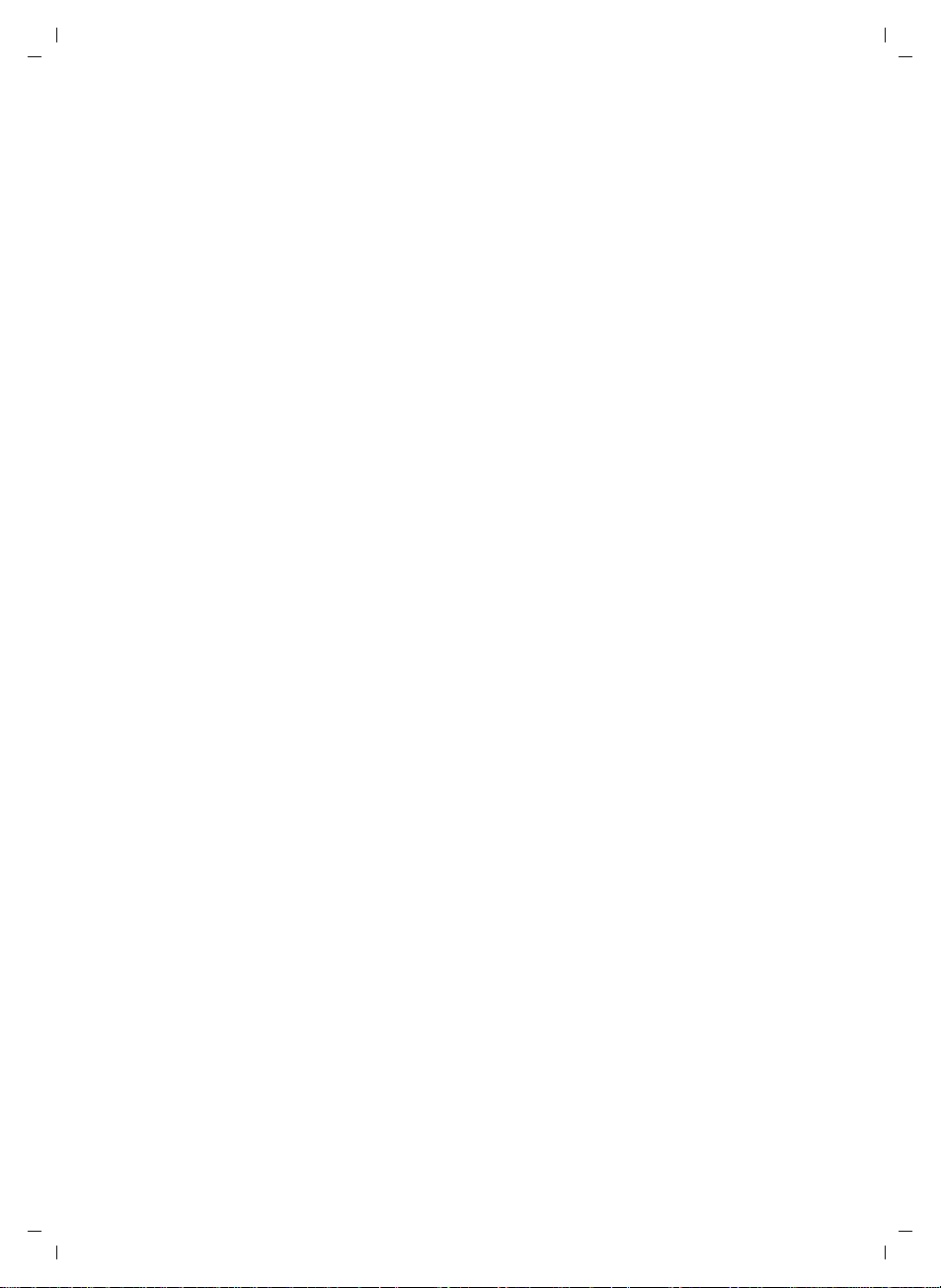
Gigaset S45 / tr / A31008-M1754-R601-1-TJ19 / S45_IVZ.fm / 9/19/05
İçindekiler
İçindekiler
Mobil cihaza kısa genel bakış . . . 1
Güvenlik bilgileri . . . . . . . . . . . . . 3
Gigaset S45 – sayısız özelliği olan
bir mobil cihaz . . . . . . . . . . . . . . . . 4
İlk adımlar . . . . . . . . . . . . . . . . . . . 4
Teslimat paketinin içeriği . . . . . . . . . . . 4
Mobil cihazı çalıştırma . . . . . . . . . . . . . 4
Telefon görüşmesi . . . . . . . . . . . . 7
Harici görüşme . . . . . . . . . . . . . . . . . . . 7
Görüşmeyi bitirme . . . . . . . . . . . . . . . . 7
Arama cevaplama . . . . . . . . . . . . . . . . . 7
Ahizesiz görüşme . . . . . . . . . . . . . . . . . 7
Sessiz mod . . . . . . . . . . . . . . . . . . . . . . 8
Dahili arama . . . . . . . . . . . . . . . . . . . . . 8
Mobil cihaz kullanımı . . . . . . . . . . 8
Mobil cihazı açma/kapatma . . . . . . . . . 8
Tuş kilidini etkinleştirme/iptal etme . . . 8
Kumanda tuşu . . . . . . . . . . . . . . . . . . . 8
Ekran tuşları . . . . . . . . . . . . . . . . . . . . . 9
Bekleme moduna dönme . . . . . . . . . . . 9
Menü kullanımı . . . . . . . . . . . . . . . . . . 9
Yanlış girişleri düzeltme . . . . . . . . . . . 10
Telefon rehberini ve listeleri
kullanma . . . . . . . . . . . . . . . . . . . 10
Telefon rehberi ve Call-by-Call listesi . 10
Tekrar arama listesi . . . . . . . . . . . . . . 12
Mesaj tuşuyla listeleri çağırma . . . . . . 12
Mobil cihazı bebek alarmı olarak
kullanma . . . . . . . . . . . . . . . . . . . 13
Bebek alarmını etkinleştirme ve hedef
numarayı girme . . . . . . . . . . . . . . . . . 13
Mobil cihazı ayarlama . . . . . . . . 14
Ekran dilini değiştirme . . . . . . . . . . . . 14
Ekran ayarları . . . . . . . . . . . . . . . . . . . 14
Logoyu ayarlama . . . . . . . . . . . . . . . . 14
Ekran aydınlatmasını ayarlama . . . . . 15
Otomatik cevaplamayı açma/kapatma 15
Konuşma ses düzeyini değiştirme . . . 15
Zil seslerini değiştirme . . . . . . . . . . . . 16
Uyarı seslerini açma/kapatma . . . . . . 16
Çalar saati ayarlama . . . . . . . . . . . . . . 17
Mobil cihaza fabrika ayarlarını geri
yükleme . . . . . . . . . . . . . . . . . . . . . . . 17
Ek . . . . . . . . . . . . . . . . . . . . . . . . . 18
Bakım . . . . . . . . . . . . . . . . . . . . . . . . . 18
Sıvıyla temas . . . . . . . . . . . . . . . . . . . . 18
Sorunlar ve çözümler . . . . . . . . . . . . . 18
Müşteri hizmetleri (Customer Care) . . 18
Çağrı Merkezimiz . . . . . . . . . . . . . . . . 20
Teknik özellikler . . . . . . . . . . . . . . . . . 20
Kullanım kılavuzuna ilişkin
bilgiler . . . . . . . . . . . . . . . . . . . . . 20
Kullanılan simgeler . . . . . . . . . . . . . . . 20
Menü girişi örneği . . . . . . . . . . . . . . . . 20
Çok satırlı giriş örneği . . . . . . . . . . . . . 21
Metin yazma ve düzeltme . . . . . . . . . . 22
Aksesuarlar . . . . . . . . . . . . . . . . . 26
Dizin . . . . . . . . . . . . . . . . . . . . . . . 27
2
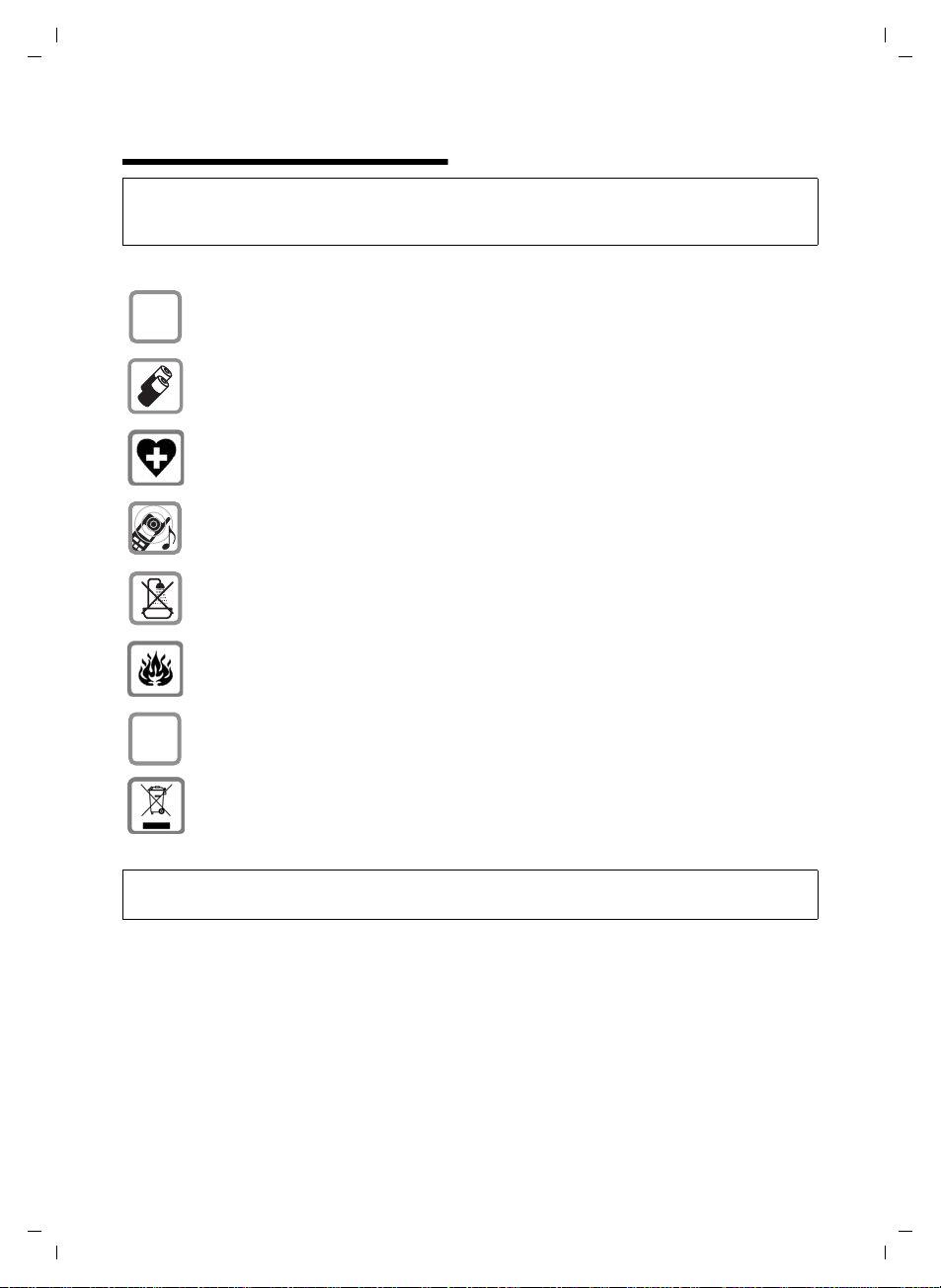
Gigaset S45 / tr / A31008-M1754-R601-1-TJ19 / start_guide_time.fm / 9/19/05
Güvenlik bilgileri
Güvenlik bilgileri
Dikkat:
Telefonu kullanmaya başlamadan önce güvenlik bilgilerini ve kullanım kılavuzunu okuyun. Buradaki
bilgileri ve telefonu kullanırken doğabilecek tehlikeleri çocuklarınıza açıklayın.
Yalnızca cihazla birlikte teslim edilen adaptörü, şarj istasyonunun alt kısmında
$
belirtildiği şekilde kullanın.
Yalnızca aynı türdeki lisanslı üretilmiş, şarj edilebilir pilleri (s. 20) kullanın!
Sağlığınıza ve cihazınıza önemli ölçüde zarar verebileceği için kesinlikle başka
(tekrar şarj edilemeyen) pil veya farklı pil türü kullanmayın.
Tıbbi cihazların işlevi etkilenebilir. Telefonu kullanacağınız ortamın teknik
koşullarına dikkat edin (örn. muayenehane).
Mobil cihaz işitme cihazlarında rahatsız edici bir uğultuya neden olabilir.
Şarj istasyonunu banyoya veya duş odalarına kurmayın. Mobil cihaz ve şarj
istasyonu, su sıçramalarına karşı korunmamıştır (s. 18).
Telefonu, patlama tehlikesi bulunan ortamlarda (örn. boya/cila atölyelerinde)
kullanmayın.
Gigaset cihazınızı üçüncü kişilere yalnızca kullanım kılavuzu ile birlikte verin.
ƒ
Kullanılamayacak duruma gelmiş pil ve telefonları, yönetmeliklere uygun
şekilde elden çıkarın.
Not:
Bu kullanım kılavuzunda belirtilen tüm fonksiyonlar tüm ülkelerde geçerli olmayabilir.
3
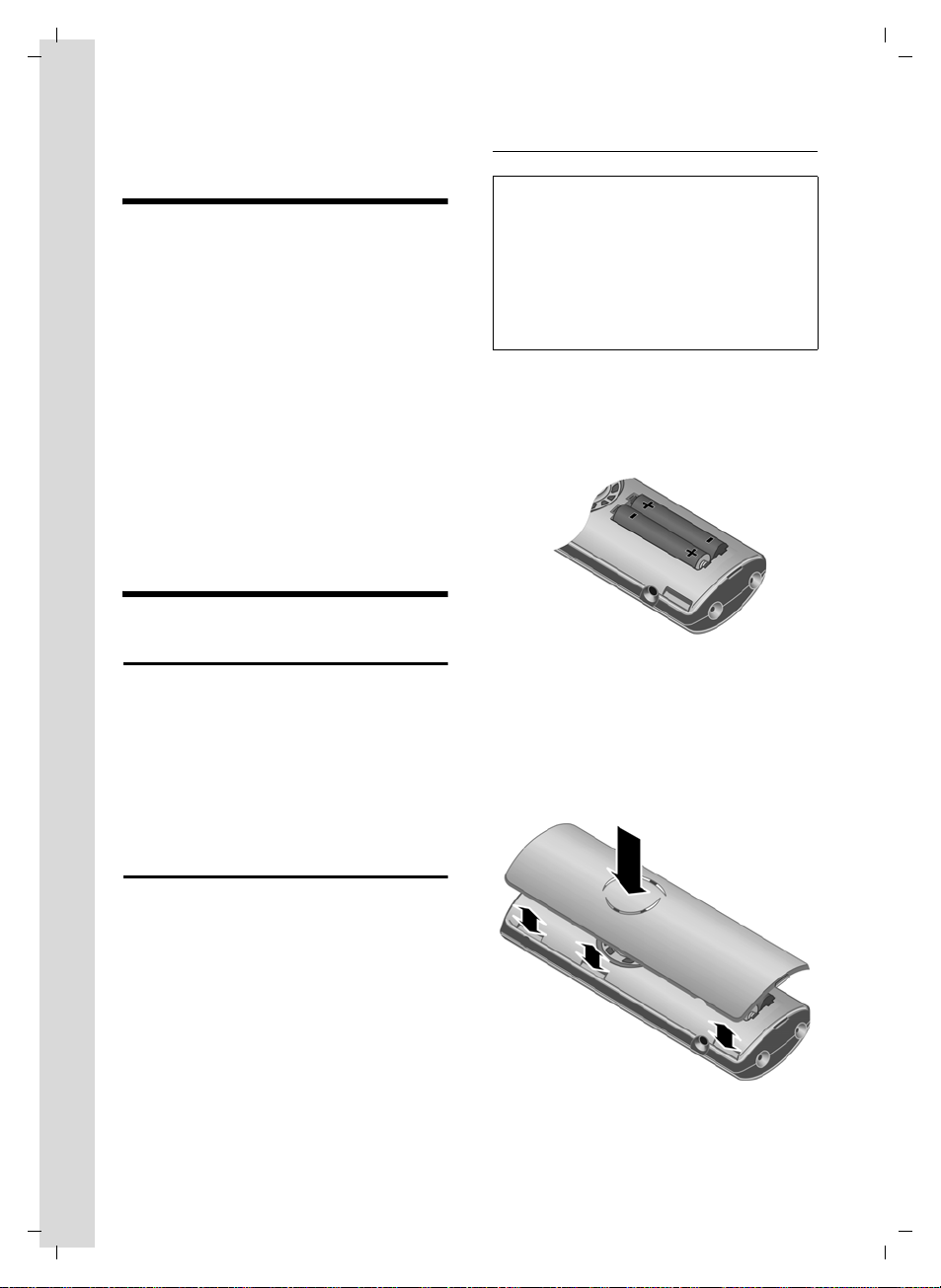
Gigaset S45 / tr / A31008-M1754-R601-1-TJ19 / start_guide_time.fm / 9/19/05
Gigaset S45 – sayısız özelliği olan bir mobil cihaz
Gigaset S45 – sayısız
özelliği olan bir mobil cihaz
Gigaset S45’iniz 150'ye varan telefon
numarası kaydetme olanağı sunmakla
kalmaz (s. 10) – Gigaset S45’iniz çok daha
fazlasını da yapabilir:
u Önemli kişileri VIP olarak belirleyerek,
önemli aramaları hemen zil sesinden
anlayabilirsiniz (s. 10).
u Telefonunuza yıldönümlerini (s. 12)
kaydedebilirsiniz – zamanı geldiğinde
telefon size bunları hatırlatır.
u Sık kullanılan telefon numaralarını tek
tuşa basarak arayın (s. 11).
Yeni Gigaset S45 telefonunuzu güle
güle kullanın!
İlk adımlar
Teslimat paketinin içeriği
u Bir adet mobil cihaz Gigaset S45
u Bir adet şarj istasyonu (adaptör dahil)
u İki adet pil
u Bir adet pil kapağı
u Bir adet kemer klipsi
u Bir adet kullanım kılavuzu
Pilleri takma
Dikkat:
Yalnızca Siemens tarafından tavsiye edilen
pilleri kullanın (s. 20)! Sağlığınıza ve cihazınıza
önemli ölçüde zarar verebileceğinden
kesinlikle normal (tekrar şarj edilemeyen) pil
veya farklı pil türü kullanmayın. Aksi takdirde
örneğin akü veya pillerin kılıfına zarar gelebilir
veya piller patlayabilir. Ayrıca cihazda arıza
veya hasarlar ortaya çıkabilir.
¤ Pilleri kutupları doğru yöne gelecek
şekilde yerleştirin (bkz. şekil).
Kutupların yönleri pil yuvasının üstünde
veya içinde gösterilmiştir.
Pil kapağını kapatma
¤ Önce pil kapağının kenarlarındaki
girintileri, telefon gövdesinin iç
kısmındaki çıkıntılara yerleştirin.
¤ Ardından kapağı, yerine tam
oturuncaya kadar bastırın.
Mobil cihazı çalıştırma
Şarj istasyonunun nasıl bağlandığını ve
gerekirse nasıl duvara monte edildiğini bu
kullanım kılavuzunun sonunda
bulabilirsiniz.
4
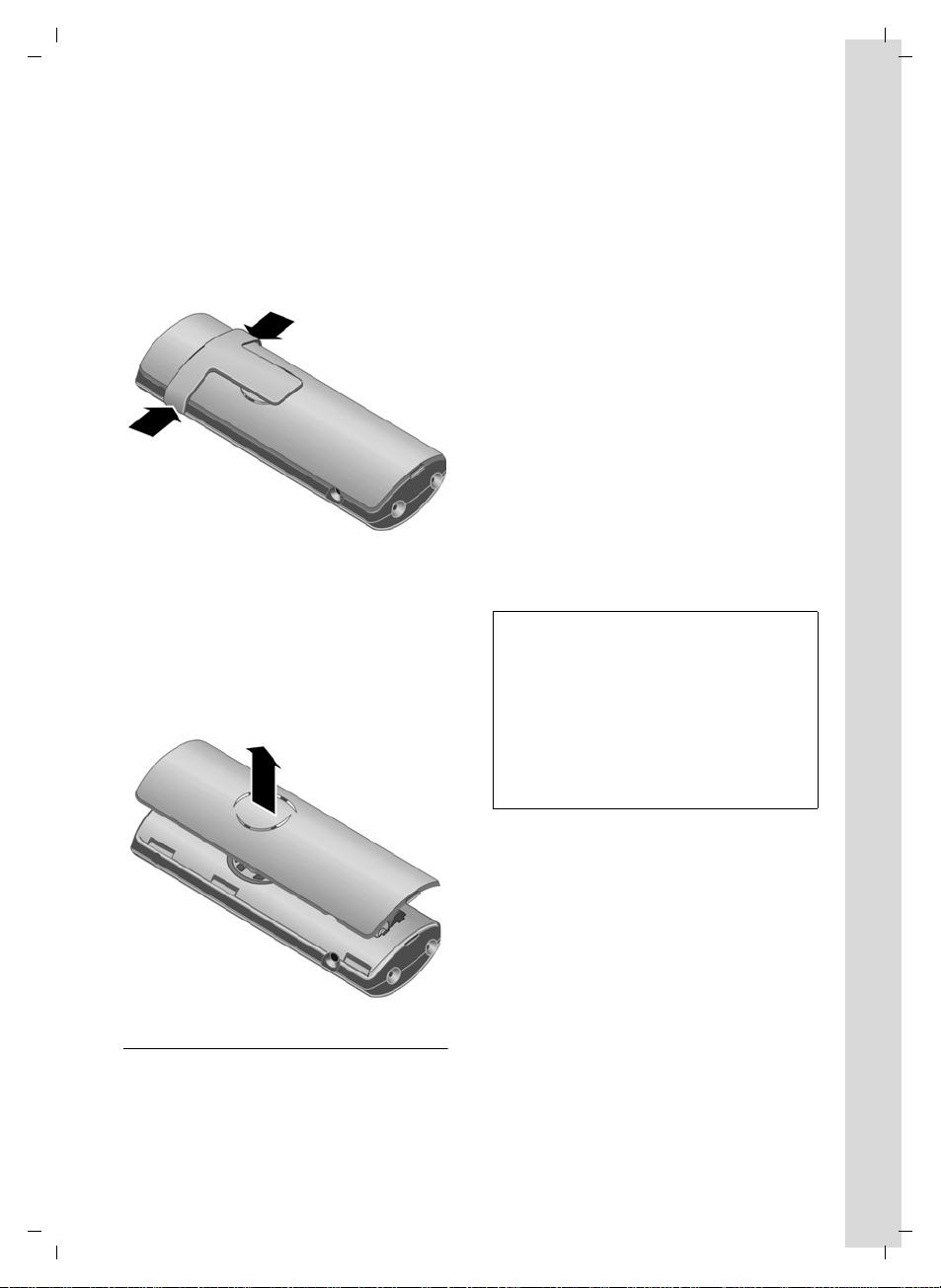
Gigaset S45 / tr / A31008-M1754-R601-1-TJ19 / start_guide_time.fm / 9/19/05
İlk adımlar
Kemer klipsini takma
Mobil cihazın yan kısımlarında, yaklaşık
ekranla aynı hizada, kemer klipsi için
yapılmış çentikler bulunur.
¤ Kemer klipsini mobil cihazın arka
tarafından uygun şekilde bastırarak,
kulaklarının çentiklere oturmasını
sağlayın.
Pil kapağını açma
¤ Tak ılı durumdaysa, kemer klipsini
çıkarın.
¤ Tırnağınızla veya küçük bir
tornavidayla, kemer klipsinin yeriyle
kapak arasındaki boşluğu aralayın.
Ardından kapağın tamamını yukarı
doğru kaldırarak, çıkıntılardan kurtarın.
Gigaset S45’in Gigaset S450/S455'e
otomatik kaydı
Önkoşul: Mobil cihaz hiçbir baz
istasyonuna kayıtlı olmamalıdır.
Mobil cihazın Gigaset S450 baz
istasyonuna kaydı otomatik olarak
gerçekleşir.
¤ Mobil cihazı, ekranı öne gelecek
şekilde baz istasyonuna yerleştirin.
Kayıt işlemi yaklaşık bir dakika sürer. Bu
sırada ekranda Kayit prosedürü görünür ve
baz istasyonunun adı yanıp söner, örn. Baz
1. Başarılı bir kayıt işleminden sonra mobil
cihazın ekranında dahili numara
görüntülenir, örn. dahili numara 2 için
INT 2. Mobil cihaza henüz kullanılmayan
en küçük dahili numara atanır (1-6). 1–6
arası dahili numaraların tümü atanmış
durumdaysa ve 6 no'lu mobil cihaz
bekleme modunda ise, 6 numara yeni
kaydedilen mobil cihaza verilir.
Notlar:
– Otomatik kaydın gerçekleşebilmesi için,
mobil el cihazını kaydetmek istediğiniz baz
istasyonundan görüşme yapılmıyor olması
gerekir.
–Tuşlardan birine basıldığında otomatik kayıt
yarıda kesilir.
– Otomatik kayıt işleminin başarılı olmaması
durumunda, mobil cihazı manuel olarak
kaydetmeniz gerekir.
Kaydetme
Gigaset S45’inizi kullanabilmeniz için önce
onu baz istasyonuna kaydetmeniz gerekir.
En fazla dört baz istasyonuna kayıt
yapılabilir. Kayıt süreci baz istasyonuna
göre değişir.
Manuel kayıt: Gigaset S45
Pilleri taktığınızda mobil cihaz otomatik
olarak açılmıyorsa, önce piller şarj
edilmelidir.
Mobil cihazın manuel kaydını mobil
cihazda ve baz istasyonunda başlatmanız
gerekir.
Kayıt işlemi başarıyla tamamlandığında
mobil cihaz bekleme moduna geçer.
Ekranda mobil cihazın dahili numarası
görüntülenir, örn. INT 1. Aksi takdirde kayıt
işlemini tekrarlayın.
5
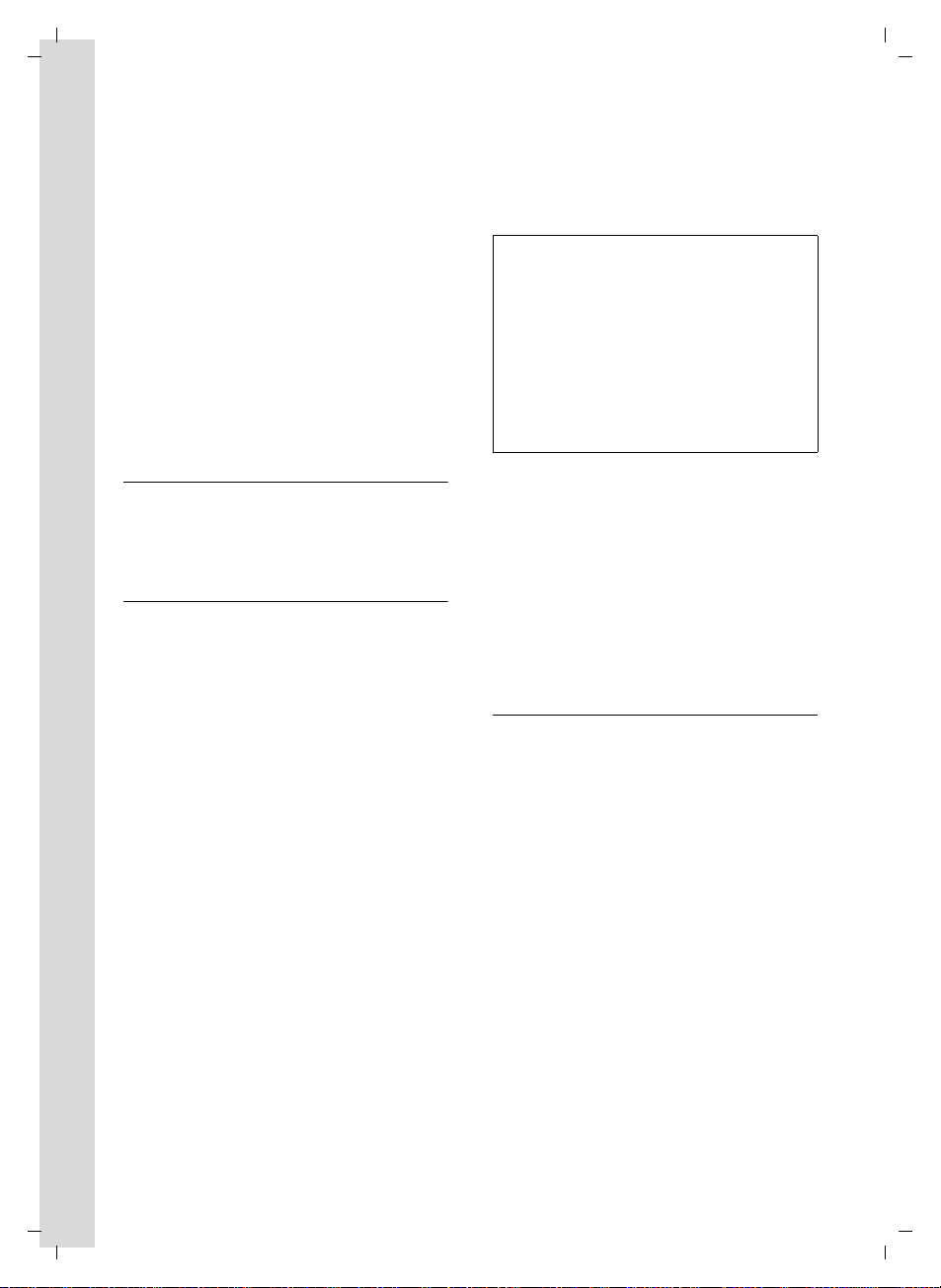
Gigaset S45 / tr / A31008-M1754-R601-1-TJ19 / start_guide_time.fm / 9/19/05
İlk adımlar
1. Mobil cihazda
v ¢ Ð ¢ El cihazi ¢Cihaz kaydi
s Baz istasyonunu seçin, örn.
Baz 1 ve
~ Baz istasyonunun sistem PIN
kodunu (fabrika ayarı: 0000)
girin ve
Ekranda örn.Baz 1 yanıp
söner.
§OK§ tuşuna basın.
§OK§ tuşuna basın.
2. Baz istasyonunda
60 saniye içinde baz istasyonundaki kayıt/
paging tuşuna (s. 1) uzun süreli (yakl.
3 saniye) basın.
Kulaklık girişi
HAMA Plantronics M40, MX100 ve MX150
kulaklık tiplerini (jaklı giriş) telefonunuza
bağlayabilirsiniz.
Pilleri şarj etme
¤ Şarj istasyonunun adaptörünü prize
takın.
¤ Mobil cihazı, ekranı öne gelecek şekilde
şarj istasyonuna yerleştirin.
Pillerin şarj olması için mobil cihazı şarj
istasyonunda bırakın. Mobil cihaz açıksa,
pillerin şarj edildiği ekranın sağ üst
kısmında e pil simgesinin yanıp
sönmesiyle belirtilir. Normal çalışma
sırasında bu pil simgesi pillerin şarj
durumunu gösterir (s. 1).
Pilleri ilk kez şarj etme ve boşaltma
Şarj durumunun doğru bir şekilde
görüntülenmesi için pillerin önce tam
olarak şarj edilmesi ve boşaltılması
gerekir.
¤ Bunun için mobil cihazı kesintisiz
olarak on saat boyunca şarj
istasyonunda bırakın. Şarj işlemi için
mobil cihazın açık durumda olması
gerekmez.
¤ Şarj ettikten sonra mobil cihazı şarj
istasyonundan alın ve ancak piller
tamamen boşaldığında tekrar şarj
istasyonuna koyun.
Notlar:
– Mobil cihaz sadece bunun için öngörülen
şarj veya baz istasyonuna konulmalıdır.
– Şarj istasyonuna konulduğunda mobil cihaz
kapalı da olsa şarj işlemi gerçekleşir.
– Pillerin boşalması nedeniyle mobil cihaz
kapanmışsa, şarj istasyonuna
konulduğunda cihaz otomatik olarak açılır.
– İlk şarj etme ve boşalmadan sonra, mobil
cihazınızı her görüşmeden sonra şarj
istasyonuna geri koyabilirsiniz.
Lütfen unutmayın:
u Pilleri mobil cihazdan her çıkarıp
taktığınızda, şarj etme ve boşaltma
işlemini tekrarlayın.
u Şarj etme sırasında piller ısınabilir. Bu
durum herhangi bir tehlike yaratmaz.
u Pillerin şarj kapasitesi teknik
nedenlerden ötürü belirli bir süre
içinde azalır.
Tarih ve saati ayarlama
Tarih ve saat ayarlarını henüz
yapmamışsanız,
basarak giriş alanını açın.
Saati değiştirmek için, aşağıdaki giriş
alanını açın:
¢ Ð ¢ Tarih/Saat
v
§Zaman§ ekran tuşuna
¤ Çok satırlı girişi değiştirme:
Tar ih:
Gün, ay ve yılı 6 haneli girin.
Saat:
Saat ve dakikayı 4-haneli girin, örn.
saat 07:15 için Q M 1
5 tuşlarına basın.
§Kaydet§ Ekran tuşuna basın.
6
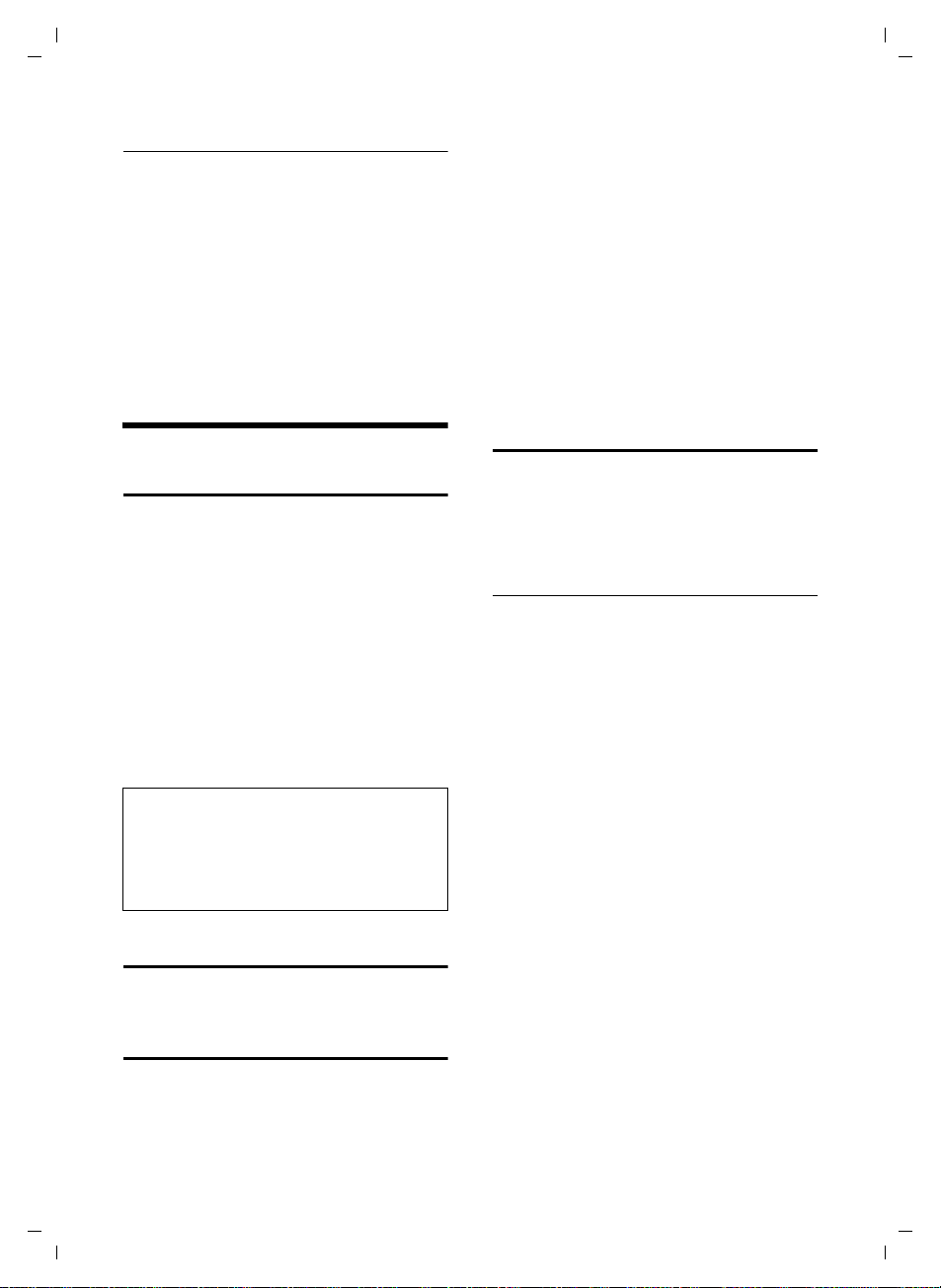
Gigaset S45 / tr / A31008-M1754-R601-1-TJ19 / start_guide_time.fm / 9/19/05
Telefon görüşmesi
Baz istasyonunu değiştirme
Mobil cihazınız birden fazla baz
istasyonuna kayıtlıysa, cihazı belirli bir baz
istasyonuna veya sinyali en kuvvetli olan
baz istasyonuna (En iyi baz)
ayarlayabilirsiniz.
¢ Ð ¢ El cihazi ¢Baz ist. secim
v
s Kayıtlı baz istasyonlarından
birini veya En iyi baz seçeneğini
seçin ve
§OK§ tuşuna basın.
Telefon görüşmesi
Harici görüşme
Harici aramalar, genel telefon şebekesi
üzerinden gerçekleşen görüşmelerdir.
~c Numarayı girin ve cevaplama
tuşuna basın.
Veya:
c~ Cevaplama tuşuna c uzun
süreli basın ve ardından
telefon numarasını tuşlayın.
Bitirme tuşuyla a aramayı iptal
edebilirsiniz.
Görüşme sırasında ekranda görüşme
süresi görüntülenir.
Notlar:
– Numaraları ve şebeke operatörlerinin ön
kodlarını her aramada tekrar tuşlamamak
için telefon rehberini, Call-by-Call listesini
(s. 1, s. 10) veya tekrar arama listesini
(s. 12) kullanabilirsiniz.
Görüşmeyi bitirme
a Bitirme tuşuna basın.
Arama cevaplama
Gelen bir arama mobil cihazda üç ayrı
şekilde birden bildirilir: zil sesiyle, ekran
göstergesiyle ve ahizesiz görüşme
tuşunun d yanıp sönmesiyle.
Aramayı cevaplamak için seçenekleriniz
şunlardır:
¤ Cevaplama tuşuna c basın.
¤ Ahizesiz görüşme tuşuna d basın.
Mobil cihaz şarj istasyonundaysa ve
Otom.Cevapl. fonksiyonu etkinse (s. 15),
gelen aramaları mobil cihazı şarj
istasyonundan alarak, otomatik olarak
cevaplayabilirsiniz.
Zil sesi sizi rahatsız ederse
tuşuna basın. Ekranda görüntülendiği
sürece aramayı cevaplayabilirsiniz.
§Sessiz§ ekran
Ahizesiz görüşme
Ahizesiz görüşme sırasında mobil cihazı
kulağınıza tutmak yerine, örn. masanın
üzerine bırakabilirsiniz. Bu şekilde telefon
görüşmesine başkaları da katılabilir.
Ahizesiz görüşmeyi açma/kapatma
Arama sırasında açma
~d Numarayı girin ve ahizesiz
görüşme tuşuna basın.
¤ Görüşmeyi üçüncü bir kişiye
dinletiyorsanız, bunu görüştüğünüz
kişiye bildirmeniz gerekir.
Ahizeli görüşme ile ahizesiz görüşme
arasında geçiş yapma
d Ahizesiz görüşme tuşuna
basın.
Görüşme sırasında ve telesekreteri
dinlerken (baz istasyonuna bağlı) ahizesiz
görüşmeyi açıp kapatabilirsiniz.
Mobil cihazı görüşme sırasında şarj
istasyonuna koymak istediğinizde:
¤ Mobil cihazı şarj istasyonuna bırakırken
ahizesiz görüşme tuşunu d basılı
tutun. Ahizesiz görüşme tuşu d
yanmıyorsa tuşa bir daha basın.
Konuşma ses düzeyini değiştirmek için,
bkz. s. 15.
7
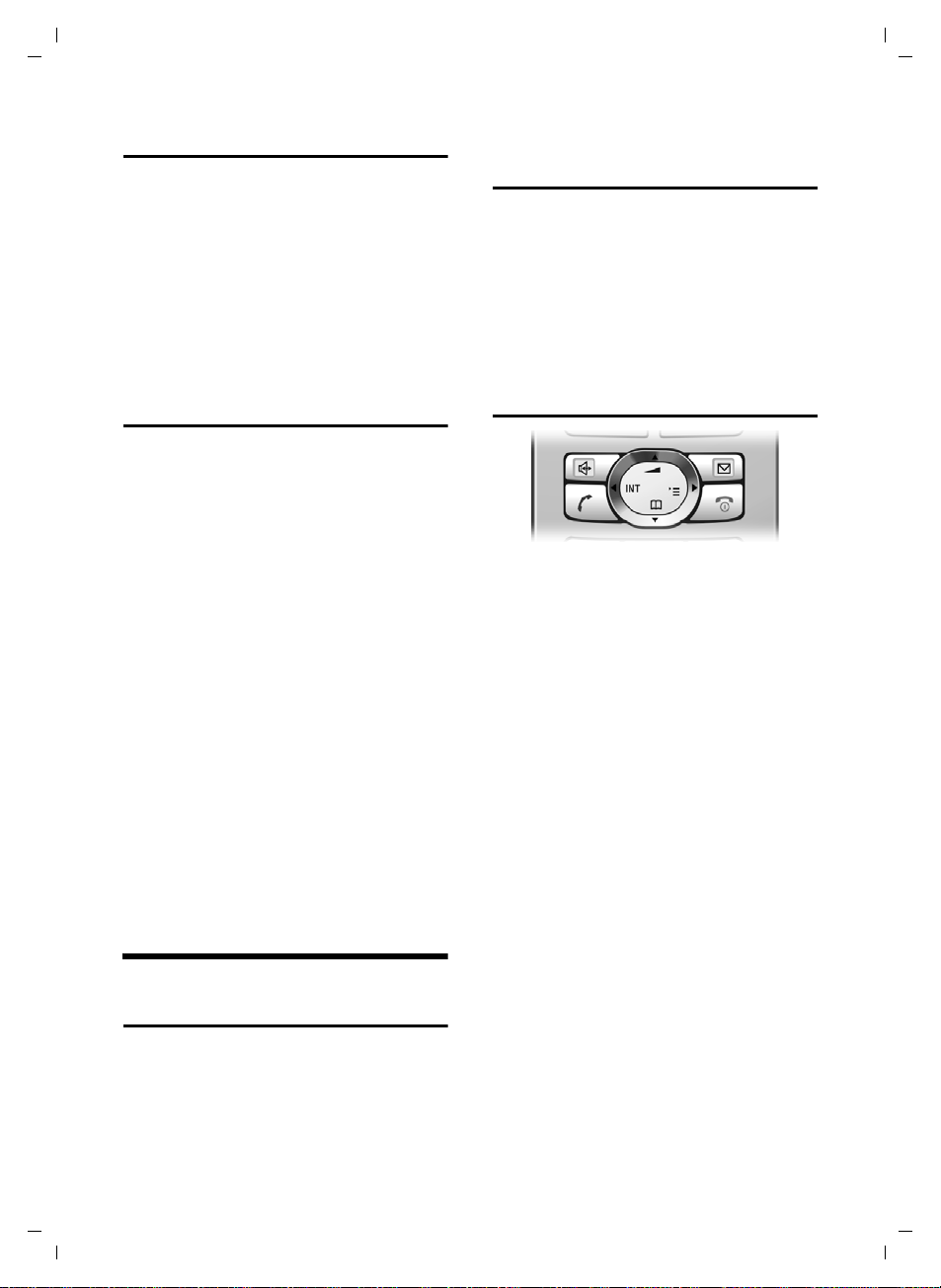
Gigaset S45 / tr / A31008-M1754-R601-1-TJ19 / start_guide_time.fm / 9/19/05
Mobil cihaz kullanımı
Sessiz mod
Harici bir görüşme sırasında mobil
cihazınızın mikrofonunu kapatabilirsiniz.
Görüştüğünüz kişi bir bekleme melodisi
duyar.
u Kumanda tuşunun soluna
basarak mobil cihazı sessiz
moda getirin.
” Sessiz modu iptal etmek için
ekran tuşuna basın.
Dahili arama
Aynı baz istasyonuna kayıtlı diğer mobil
cihazlarla yapılan dahili görüşmeler
ücretsizdir.
Belirli bir mobil cihazı arama
u Dahili görüşmeyi başlatın.
~ Mobil cihazın numarasını
girin.
Veya:
u Dahili görüşmeyi başlatın.
s Mobil cihazı seçin.
c Cevaplama tuşuna basın.
Tüm mobil cihazları arama („Toplu çağrı“)
u Dahili aramayı başlatın.
* Yıldız tuşuna basın. Tüm mobil
cihazlar aranır.
Görüşmeyi bitirme
a Bitirme tuşuna basın.
Mobil cihaz kullanımı
Tuş kilidini etkinleştirme/iptal
etme
# Kare tuşuna uzun süreli basın.
Onay sesi duyulur. Tuş kilidi etkin
durumdaysa, ekranda Ø simgesi
görüntülenir.
Arandığınızda tuş kilidi otomatik olarak
kaldırılır. Görüşme bittikten sonra ise
tekrar otomatik olarak etkinleşir.
Kumanda tuşu
Aşağıda, kumanda tuşunun ilgili kullanım
durumlarında basmanız gereken tarafı
siyahla işaretlenmiştir (yukarı, aşağı, sola,
sağa) (örn. “kumanda tuşunun sağına
basmak” için v).
Kumanda tuşunun çeşitli işlevleri vardır:
Mobil cihaz bekleme modundayken
s Telefon rehberi açılır.
v Ana menü açılır.
u Mobil cihazlar listesini açın.
t Mobil cihazın zil sesleri
ayarlanır (s. 16).
Ana menüde ve giriş alanlarında
Kumanda tuşu ile imleci yukarı t, aşağı
s, sağa v veya sola u hareket
ettirirsiniz.
Mobil cihazı açma/kapatma
a Bitirme tuşuna uzun süreli
basın. Onay sesi duyulur.
8
Liste ve alt menülerde
t / s Satırlar halinde yukarı/aşağı
ilerlenir.
v Alt menü açılır veya seçim
onaylanır.
u Bir menü düzeyi geri atlanır
veya menüden çıkılır.

Gigaset S45 / tr / A31008-M1754-R601-1-TJ19 / start_guide_time.fm / 9/19/05
Mobil cihaz kullanımı
Harici görüşme sırasında
s Telefon rehberi açılır.
u Dahili danışma başlatılır.
t Ahizeli veya ahizesiz görüşme
modunda konuşma ses
düzeyini değiştirir.
Ekran tuşları
Ekran tuşlarının işlevleri kullanıldığı yere
göre değişir. Örnek:
INT SMS
1Ekran tuşlarının geçerli işlevleri, ekranı n en
alt satırında görüntülenir.
2Ekran tuşları
İşlevi yürütmek için hemen altındaki ekran
tuşuna basın.
En önemli ekran simgeleri şunlardır:
§§§§§§Menü§§§§§ Ana menüye girilir.
§Seçenekl.§ Duruma göre ilgili menü açılır.
W Silme tuşu: Girişi karakter
karakter sağdan sola doğru
siler.
Î Bir menü düzeyi geri gidilir
veya işlem iptal edilir.
Ó Numarayı telefon rehberine
kaydeder.
Ÿ Entegre telesekreteri olan baz
istasyonlarında: Harici arama,
telesekretere aktarılır.
• Tekrar arama listesi açılır (baz
istasyonuna bağlı).
1
2
Bekleme moduna dönme
Menüdeki herhangi bir yerden bekleme
moduna dönmek için:
¤ Bitirme tuşuna a uzun süreli basın.
Veya:
¤ Hiçbir tuşa basmayın: 2 dakika sonra
ekran kendiliğinden bekleme moduna
döner.
§OK§, §Evet§, §Kaydet§, §Gönder§ veya Girisi kaydet
§OK§ tuşlarına basarak kaydetmediğiniz
veya onaylamadığınız değişiklikler iptal
edilir.
Ekranı bekleme modunda gösteren bir
örnek için, bkz: s. 1.
Menü kullanımı
Telefonunuzda yer alan işlevler, çeşitli
düzeylerden oluşan bir menü aracılığıyla
size sunulur.
Ana menü (ilk menü düzeyi)
¤ Ana menüyü açmak için mobil cihaz
bekleme modundayken v tuşuna
basın.
Ana menü işlevleri ekranda simge ve adla
birlikte liste halinde gösterilir.
Bir işlevi yürütmek için, ilgili alt menüyü
(bir sonraki menü düzeyi) açın:
¤ Kumanda tuşuyla q fonksiyona
ilerleyin. Ekran tuşuna
Alt menüler
Alt menülerin işlevleri liste biçiminde
görüntülenir.
Bir işlevi yürütmek için:
§OK§ basın.
¤ Kumanda tuşunu q kullanarak ilgili
fonksiyona ilerleyin ve
basın.
Veya:
§OK§ tuşuna
¤ İlgili sayı kombinasyonunu girin.
9

Gigaset S45 / tr / A31008-M1754-R601-1-TJ19 / start_guide_time.fm / 9/19/05
Telefon rehberini ve listeleri kullanma
Bitirme tuşuna a bir kez kısa
sürelibastığınızda, bir menü düzeyi geri
gider veya işlemi iptal edersiniz.
Yanlış girişleri düzeltme
Metindeki yanlış karakterleri düzeltmek
için önce, kumanda tuşuyla yanlış girişe
ilerleyin. Ardından:
u X ile imlecin solundaki karakteri
silebilirsiniz.
u İmlecin soluna karakter ekleyebilirsiniz.
u Saat ve tarih girişlerinde karakterin
(yanıp söner) üzerine yazabilirsiniz.
u Kullanılan simgeler, menü girişleri ve
çok satırlı girişlerle ilgili bilgileri bu
kullanımın kılavuzunun ekinde bulabilirsiniz, s. 20.
Telefon rehberini ve listeleri
kullanma
Telefon rehberi ve Call-by-Call listesine
toplam maksimum 150 giriş
kaydedebilirsiniz (bu sayı girişlerin
kapsamına bağlıdır).
Telefon rehberi ve Call-by-Call listesini
sadece kendi mobil cihazınızda
kullanılmak üzere oluşturursunuz. Ancak
bu listeleri/girişleri diğer mobil cihazlara
veya baz istasyonuna da gönderebilirsiniz
(s. 11).
Telefon rehberi ve Call-by-Call
listesi
Telefon rehberine numaralar ve bunlara
ilişkin adlar kaydedilir.
¤ Bekleme modundayken telefon
rehberini s tuşuyla açın.
Call-by-Call listesine şebeke
operatörlerinin kodlarını kaydedersiniz
(diğer bir deyişle „Call-by-Call
numaraları“).
¤ Call-by-Call listesini bekleme
modundayken C tuşuyla açın.
Girişlerin uzunluğu
Numara: en fazla 32 rakam
Ad: en fazla 16 karakter
Not:
Telefon rehberi veya Call-by-Call listesinden bir
numaraya kısa sürede erişebilmek için
(kısayol), bu numarayı bir tuşa atayabilirsiniz.
Numarayı telefon rehberine kaydetme
s ¢ Yeni kayit
¤ Çok satırlı girişi değiştirme:
Numara :
Numarayı girin.
Ad :
Adı girin.
Yildnmü:
Gerekirse yıldönümünü girin (s. 12).
Kisayol:
Kısayol tuşunu seçin.
¤ Değişiklikleri kaydedin.
Numarayı Call-by-Call listesine
kaydetme
C ¢ Yeni kayit
¤ Çok satırlı girişi değiştirme:
Numara :
Numarayı girin.
Ad :
Adı girin.
Telefon rehberi/Call-by-Call listesi
girişini seçme
s / C Telefon rehberini veya Call-by-
Call listesini açın.
Şu seçeneklerden yararlanabilirsiniz:
u Aradığınız ad seçilene kadar s ile ilgili
girişe kadar ilerleyebilirsiniz.
u Adın ilk harfini girebilir ve gerekirse s
ile ilgili girişe ilerleyebilirsiniz.
10

Gigaset S45 / tr / A31008-M1754-R601-1-TJ19 / start_guide_time.fm / 9/19/05
Telefon rehberini ve listeleri kullanma
Telefon rehberi ve Call-by-Call listesi
ile arama
s / C ¢ s (Girişiseçin)
c Cevaplama tuşuna basın.
Numara aranır.
Telefon rehberi/Call-by-Call listesi
girişlerini yönetme
s / C ¢ s (Girişiseçin)
Girişi görüntüleme
§Göster§ Ekran tuşuna basın.
Giriş gösterilir.
§OK§ ile geri gidin.
Giriş değiştirme
§Göster§ §Degist.§
Ekran tuşlarına art arda basın.
¤ Değişiklikleri yapın ve kaydedin.
Diğer işlevleri kullanma
s / C ¢ s (Girişiseçin)
¢ Seçenekl. (Menüye girin)
q ile şu işlevleri seçebilirsiniz:
Numara kullanma
Kayıtlı bir numara değiştirilir veya
tamamlanır. Ardından numara aranır
Seçenekl. tuşuna basılarak diğer
veya
işlevler çağrılır.
Kayit degist.
Seçilen giriş değiştirilir.
Girisi sil
Seçilen giriş silinir.
VIP olarak kaydet (sadece telefon rehberi)
Telefon rehberi girişi VIP (Very
Important Person - Çok Önemli Kişi)
olarak işaretlenir ve girişe belirli bir zil
melodisi atanır. Böylece VIP aramalarını
zil melodisinden tanırsınız.
Önkoşul: Telefon numarası aktarımı
(„CLIP“)
Girisi kopyala
Mobil cihaza tek bir giriş gönderilir
(s. 11).
Listeyi sil
Telefon rehberinde veya Call-by-Call
listesindeki tüm girişler silinir.
Listeyi kopyala (alıcıya bağlıdır)
Tüm liste bir mobil cihaza gönderilir
(s. 11).
Hafiza dolulugu
Telefon rehberinde ve Call-by-Call
listesinde boş olan girişlerin (s. 10)
sayısı görüntülenir.
Kısayol tuşlarıyla arama
¤ İlgili kısayol tuşuna uzun süreli basın.
Telefon rehberi/Call-by-Call listesini
başka bir mobil cihaza aktarma
Önkoşullar:
u Alıcı ve gönderen mobil cihaz, aynı baz
istasyonuna kayıtlı olmalıdır.
u Diğer mobil cihaz ve baz istasyonu,
telefon rehberi girişlerini alabilir ve
gönderebilir durumda olmalıdır. Bunun
için ilgili kullanım kılavuzunu okuyun.
s / C
¢ s (Girişiseçin)
¢ Seçenekl. (Menüye girin)
¢ Girisi kopyala / Listeyi kopyala
~ Alıcının mobil cihazının dahili
numarasını girin. Ekranda Giris
kopyalaniyor görüntülenir.
§Evet§ / §Hayir§ Ekran tuşuna basın.
Başarılı bir aktarım, alıcı mobil cihazda bir
mesaj ve bir onay sesiyle bildirilir.
Lütfen unutmayın:
u Telefon numaraları aynı olan girişler,
alıcı cihazdaki mevcut girişlerin üzerine
yazılmaz.
u Telefon çal dığında veya alıcı mobil
cihazın hafızası dolduğunda aktarım
kesilir.
11

Gigaset S45 / tr / A31008-M1754-R601-1-TJ19 / start_guide_time.fm / 9/19/05
Telefon rehberini ve listeleri kullanma
Yıldönümünü telefon rehberine
kaydetme
Telefon rehberindeki her numaraya bir
yıldönümü kaydedebilir ve yıldönümünü
hatırlatma zamanını belirleyebilirsiniz.
¢ s (Girişi seçin; s. 10)
s
§Göster§ §Degist.§
Ekran tuşlarına art arda basın.
s Yildnmü: satırına atlayın.
§Degist.§ Ekran tuşuna basın.
¤ Çok satırlı girişi değiştirme:
Tar ih:
Günü/ayı 4 haneli girin.
Saat:
Hatırlatma alarmının saati/dakikasını 4
haneli girin.
Sinyal:
Alarm sinyalinin türünü seçin ve
tuşuna basın.
§OK§
¤ Değişiklikleri kaydedin (s. 21).
Not:
Hatırlatma alarmı için alarmın zamanı
girilmelidir. Optik uyarıyı seçmişseniz zaman
girmeye gerek yoktur, zaman otomatik olarak
00:00'a ayarlanır.
Yıldönümünü silme
s ¢ s (Girişi seçin; s. 10)
§Göster§ §Degist.§
Ekran tuşlarına art arda basın.
s Yildnmü: satırına atlayın.
§Degist.§ §Sil§ §Kaydet§
Ekran tuşlarına art arda basın.
Tekrar arama listesi
Tekrar arama listesinde, mobil cihazdan
aranan son on telefon numarası (en
fazla 32 rakam) bulunur. Numaralardan
biri telefon rehberinde kayıtlıysa,
numaraya ait ad görüntülenir.
Manuel tekrar arama
c tuşuna kısa süreli basın.
s Girişi seçin.
c Cevaplama tuşuna tekrar
basın. Numara aranır.
Bir ad görüntülendiğinde,
tuşuna basarak ilgili telefon numarasının
görüntülenmesini sağlayabilirsiniz.
§Göster§ ekran
Tekrar arama listesinin girişlerini
yönetme
c tuşuna kısa süreli basın.
s Girişi seçin.
Seçenekl. Menüye girin.
q ile şu işlevleri seçebilirsiniz:
Numara kullanma (telefon rehberindeki
gibi, s. 11)
Rehbere kayit
Giriş telefon rehberine devralınır
(s. 10).
Girisi sil (telefon rehberindeki gibi, s. 11)
Listeyi sil (telefon rehberindeki gibi, s. 11)
Mesaj tuşuyla listeleri çağırma
Yıldönümü için hatırlatma alarmı
Hatırlatma alarmında mobil cihazda
seçilen zil melodisi çalar.
§Sessiz§ Hatırlatma alarmını sona
erdirmek için ekran tuşuna
basın.
12
Listelerden birine yeni bir giriş geldiği
anda bir uyarı sesi duyulur. f tuşu
yanıp söner (tuşa basıldıktan sonra söner).
Bekleme modunda, yeni mesaj için
ekranda bir simge görüntülenir.
Yanıp sönen f tuşuna basarak, yeni
mesajların geldiği listeyi çağırabilirsiniz.

Gigaset S45 / tr / A31008-M1754-R601-1-TJ19 / start_guide_time.fm / 9/19/05
Mobil cihazı bebek alarmı olarak kullanma
Mobil cihazı bebek alarmı
olarak kullanma
Bebek alarmı modu etkinleştirildiğinde,
odada belirlenen gürültü düzeyine
ulaşıldığında, daha önce kaydedilmiş olan
hedef numara aranır. Hedef numara
olarak dahili veya harici bir numarayı
mobil cihazınıza kaydedebilirsiniz.
Harici bir numaraya yönlendirilen bebek
alarmı yaklaşık 90 saniye sonra kesilir.
Dahili bir numaraya (mobil cihaza)
yönlendirilen alarm ise yaklaşık 3 dakika
sonra kesilir (baz istasyonuna bağlı).
Bebek alarmı sırasında bitirme tuşu hariç
tüm tuşlar kilitlidir. Mobil cihazın
hoparlörü sessiz moddadır.
Bebek alarmı modundayken gelen
aramalar mobil cihazda zil sesi olmadan
bildirilir ve sadece ekranda görüntülenir.
Bu sırada ekran ve tuş takımı
aydınlatılmaz, uyarı sesleri de kapalıdır.
Gelen bir aramayı kabul ederseniz, bebek
alarmı modu telefon görüşmesi boyunca
kesintiye uğrar, ancak işlev etkin kalır.
Mobil cihazı kapattığınızda, bebek alarmı
modu sona erer. Mobil cihazı açtıktan
sonra işlevi yeniden etkinleştirmeniz
gerekir.
Dikkat!
– Bu işlevi kullanmaya başlamadan önce
çalıştığından mutlaka emin olun. Örn.
hassasiyetini deneyin. Bebek alarmını
harici bir numaraya yönlendirdiyseniz,
bağlantının doğru şekilde gerçekleşip
gerçekleşmediğini kontrol edin.
–Bu işlevin açık olması , mobil cihazınızın
çalışma süresini önemli ölçüde kısaltır.
Gerekirse mobil cihazı şarj istasyonuna
koyun. Böylece pillerin bitmesini önlemiş
olursunuz.
– Mobil cihazla bebek arasındaki en uygun
mesafe 1 - 2 metre arasıdır. Mikrofon
bebeğe dönük olmalıdır.
– Bebek alarmının iletildiği hattın açık bir
telesekreter tarafından bloke edilmemesi
gerekir.
Bebek alarmını etkinleştirme ve
hedef numarayı girme
v ¢ í ¢ Oda dinleme
¤ Çok satırlı girişi değiştirme:
Oda dinlem.:
Etkinleştirmek için Acik seçin.
Alarm:
§Degist.§ ekran tuşuna basın ve hedef
numarayı girin.
Harici numara: Numarayı telefon
rehberinden seçin veya doğrudan girin.
Sadece son 4 rakam görüntülenir.
Dahili numara: Kaydedilmiş harici bir
numara varsa, silin.
cihazı seçin, veya kayıtlı tüm mobil
cihazların aranmasını istiyorsanız
Kollektif cagri)
Kaydet ile numarayı kaydedin.
BA Seviye:
Gürültü düzeyinin hassasiyetini (Alcak
veya Yüksek) ayarlayın.
§INT§ s (Mobil
§OK§.
¤ Değişiklikleri kaydedin (s. 21).
İşlev artık etkinleştirilmiş durumdadır. v
ile doğrudan ayarlara geçebilirsiniz.
Ayarlanmış olan harici numarayı
değiştirme
v ¢ í ¢ Oda dinleme
s Alarm: satırına atlayın.
§Degist.§ Ekran tuşuna basın.
X Mevcut numarayı silin.
¤ Numarayı "Bebek alarmını
etkinleştirme ve hedef numarayı girme"
(s. 13) bölümünde açıklandığı şekilde
girin.
¤ Değişiklikleri kaydedin (s. 21).
13

Gigaset S45 / tr / A31008-M1754-R601-1-TJ19 / start_guide_time.fm / 9/19/05
Mobil cihazı ayarlama
Önceden ayarlanmış dahili hedef
numarayı değiştirme
v ¢ í ¢ Oda dinleme
s Alarm: satırına atlayın.
§Degist.§ Ekran tuşuna basın.
§Evet§ Sorguyu onaylamak için ekran
tuşuna basın.
¤ Numarayı "Bebek alarmını
etkinleştirme ve hedef numarayı girme"
(s. 13) bölümünde açıklandığı şekilde
girin.
¤ Değişiklikleri kaydedin (s. 21).
Bebek alarmını uzaktan iptal
etme
Önkoşullar: Telefon tonlu aramayı
desteklemeli ve bebek alarmı harici bir
numaraya yönlendirilmiş olmalıdır.
¤ Bebek alarmı tarafından tetiklenen
aramayı kabul edin ve 9 ; tuşlarına
basın.
Bağlantı sona erdikten sonra fonksiyon
devre dışı bırakılır. Bundan sonra yeni bir
bebek alarmı gerçekleşmez. Ancak mobil
cihazdaki diğer bebek alarmı ayarları (örn.
zil sesi kapalı), mobil cihazdaki
ekran tuşuna basılıncaya kadar açık kalır.
Bebek alarmını aynı telefon numarasıyla
tekrar etkinleştirmek isterseniz:
§Kapali§
¤ Etkinleştirmeyi yeniden açın ve Kaydet
ile kaydedin (s. 13).
Mobil cihazı ayarlama
Ekran dilini değiştirme
Ekran metinlerini farklı dillerde
görüntüleyebilirsiniz.
¢ Ð ¢ El cihazi ¢Dil secimi
v
Etkin durumdaki ayar, ile işaretlidir.
s Dili seçin ve §OK§ tuşuna basın.
‰
a tuşuna uzun süreli basın
(bekleme modu).
Yanlışlıkla anlamadığınız bir dili
seçtiyseniz:
v 5 41
Tuşlara art arda basın.
s Doğru dili seçin ve
basın.
§OK§ tuşuna
Ekran ayarları
Dört renk şeması ile pek çok kontrast
düzeyi arasından istediğinizi seçebilirsiniz.
¢ Ð ¢ Ekran
v
Renk düzeni
Seçin ve
s Renk şemasını seçin ve §OK§
tuşuna basın ( = geçerli
renk).
a Kısa süreli basın.
Kontrast Seçin ve
r Kontrastı seçin.
§Kaydet§ Ekran tuşuna basın.
a tuşuna uzun süreli basın
(bekleme modu).
§OK§ tuşuna basın.
‰
§OK§ tuşuna basın.
Logoyu ayarlama
Bekleme modundayken bir logonun
(resim veya dijital saat) görüntülenmesini
sağlayabilirsiniz. Logo, bekleme
modundaki ekranın yerine geçer. Bu
şekilde tarih, saat ve ad görünümü
kapatılabilir.
Logo belirli durumlarda, örn. görüşme
sırasında veya mobil cihazın kaydı iptal
edildiğinde görüntülenmez.
Bir logo etkinleştirilmişse, Logo menü
‰
öğesi ile işaretlidir.
¢ Ð ¢ Ekran ¢Logo
v
Geçerli ayar görüntülenir.
¤ Çok satırlı girişi değiştirme:
14

Gigaset S45 / tr / A31008-M1754-R601-1-TJ19 / start_guide_time.fm / 9/19/05
Mobil cihazı ayarlama
Etkinlestirm.
Acik (Logo görüntülenir) veya Kap.
(logo görüntülenmez) seçin.
Seçim:
Gerekirse logoyu değiştirin (aşağıya
bakınız).
¤ Değişiklikleri kaydedin (s. 21).
Logo ekran görünümünün yerine
geçtiğinde, bitirme tuşuna kısa süreli
basarak saat ve tarih göstergeli bekleme
modu ekranını görüntüleyebilirsiniz.
Logoyu değiştirme
v ¢ Ð ¢ Ekran ¢Logo
s Seçim satırına atlayın.
Göster§ Ekran tuşuna basın. Etkin logo
görüntülenir.
s Resim/Saat seçin.
§Kaydet§ Ekran tuşuna basın.
¤ Değişiklikleri kaydedin.
Ekran aydınlatmasını ayarlama
Mobil cihazın şarj istasyonunda olup
olmamasına bağlı olarak, ekran
aydınlatmasını farklı şekillerde
ayarlayabilirsiniz. Aydınlatma açık
olduğunda ekran sürekli yarı aydınlıktır.
¢ Ð ¢ Ekran ¢Aydinlatma
v
Geçerli ayar görüntülenir.
¤ Çok satırlı girişi değiştirme:
Sarj olurken
Acik veya Kap. seçin.
Sarj olmuyorken
Acik veya Kap. seçin.
§Kaydet§ Ekran tuşuna basın.
a tuşuna uzun süreli basın
(bekleme modu).
Otomatik cevaplamayı açma/
kapatma
Bu işlevi etkinleştirdiğinizde, gelen
aramayı cevaplamak için mobil cihazı şarj
istasyonundan almanız yeterlidir, ayrıca
cevaplama tuşuna c basmanız
gerekmez.
¢ Ð ¢ El cihazi
v
Otom.Cevapl.
Seçin ve
(=açık).
a tuşuna uzun süreli basın
(bekleme modu).
§OK§ tuşuna basın
‰
Konuşma ses düzeyini
değiştirme
Ses düzeyini ahizesiz görüşme için beş,
ahizeli görüşme için üç kademede
ayarlayabilirsiniz. Ayarları sadece bir
görüşme sırasında yapabilirsiniz.
Ahizesiz görüşmenin ses düzeyini
değiştirmek için işlevin ayarlanmış olması
gerekir.
Harici bir görüşme yürütüyorsunuz.
t Menüye girin.
r Ses düzeyini seçin.
§Kaydet§ Gerekirse, ayarı kalıcı biçimde
kaydetmek için ekran tuşuna
basın.
t tuşuna başka bir işlev atanmışsa:
§Seçenekl.§ Menüye girin.
Ses Düzeyi Seçin ve §OK§ tuşuna basın.
Ayarı yapın (bkz. yukarısı).
15

Gigaset S45 / tr / A31008-M1754-R601-1-TJ19 / start_guide_time.fm / 9/19/05
Mobil cihazı ayarlama
Zil seslerini değiştirme
u Ses düzeyi:
Beş ses düzeyi (1–5; örn. ses düzeyi 2 =
ˆ) ile “artan“ zil sesi (6; ses
düzeyi her zil sesinde artar =
‰) arasında seçim
yapabilirsiniz.
u Zil sesleri:
15 melodi arasından seçim
yapabilirsiniz.
Aşağıdaki fonksiyonlar için farklı zil sesleri
ayarlayabilirsiniz:
u Giden çagrilar : Harici aramalar için
u Dahili görüsme : Dahili aramalar için
u Tümü: Tüm işlevler için aynıdır
Fonksiyon ayarları
Ses düzeyi ve melodiyi, uyarı türüne göre
ayarlayın.
¢ Ð ¢ Ses ayarlari ¢Harici görüsme
v
q Ayarı, örn. Giden çagrilar seçin
§OK§ tuşuna basın.
ve
¤ Çok satırlı girişi değiştirme:
r Ses düzeyini (1–6) ayarlayın.
s Bir sonraki satıra atlayın.
r Melodiyi seçin.
§Kaydet§ Ayarı kaydetmek için ekran
tuşuna basın.
Bekleme modunda t tuşuna kısa süreli
bastığınızda da Harici görüsme menüsü
açılır.
Tüm fonksiyonlar için aynı ayarlar
v ¢ Ð ¢ Ses ayarlari ¢ Harici görüsme
¢ Tümü
¤ Ses düzeyini ve zil sesini ayarlayın (bkz:
„Fonksiyon ayarları“).
§Evet§ Sorguyu onaylamak için ekran
tuşuna basın.
a tuşuna uzun süreli basın
(bekleme modu).
Zil sesini açma/kapatma
Gelen aramayı cevaplamadan önce veya
bekleme modundayken, mobil cihazınızın
zil sesini sürekli olarak veya sadece
yürürlükteki arama için kapatabilirsiniz.
Tekrar açma, harici bir arama sırasında
mümkün değildir.
Zil sesini sürekli olarak kapatma
* Zil sesi kesilene kadar yıldız
tuşunu basılı tutun.
Ekranda Ú simgesi görüntülenir.
Zil sesini tekrar açma
* Yıldız tuşuna uzun süreli
basın.
Zil sesini geçerli arama için kapatma
§Sessiz§ Ekran tuşuna basın.
Zil uyarı sesini açma/kapatma
Zil sesi yerine bir zil uyarı sesini
etkinleştirebilirsiniz. Bu durumda bir
arama geldiğinde zil sesi yerine kısa bir
ses („Bip“) duyulur.
* Yıldız tuşuna uzun süreli
basın ve 3 saniye içinde:
§Bip§§ Ekran tuşuna basın. Gelen
aramalar artık tek bir kısa zil
uyarı sesiyle bildirilir. Ekranda
º
görünür.
Uyarı seslerini açma/kapatma
Mobil cihazınız farklı işlemlerde ve
durumlarda sizi sesli olarak uyarır.
Aşağıdaki uyarı seslerini birbirinden
bağımsız bir şekilde açıp kapatabilirsiniz:
u Tuş sesi: Her tuşa basma onaylanır.
u İşlem sesleri:
– Onay sesi (incelen ses dizisi):
girişlerin/ayarların sonunda ve
telesekreter listesine (baz istasyona
bağlı) veya arayanlar listesine bir
SMS veya yeni bir giriş geldiğinde
16
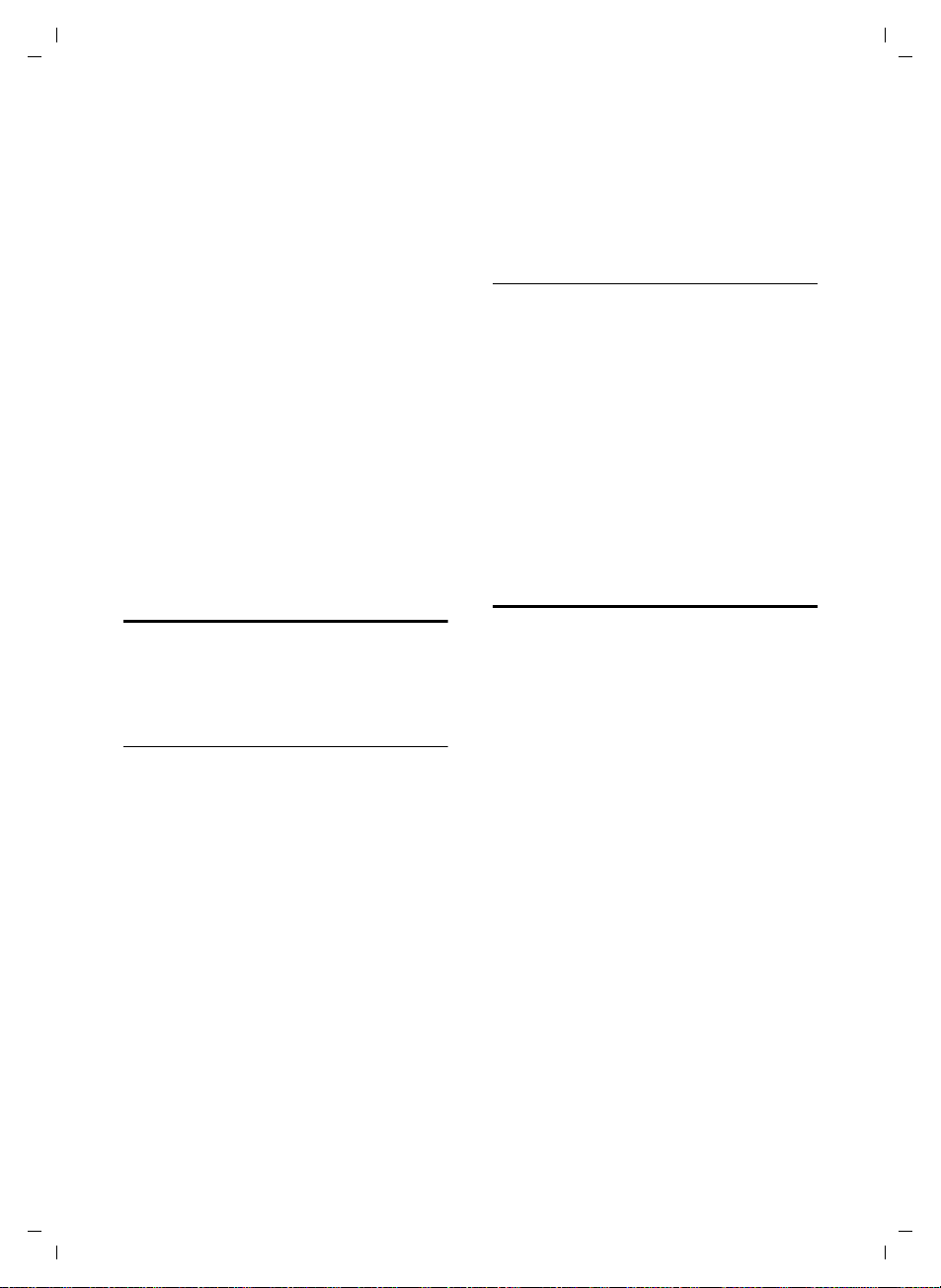
Gigaset S45 / tr / A31008-M1754-R601-1-TJ19 / start_guide_time.fm / 9/19/05
Mobil cihazı ayarlama
– Hata sesi (kalınlaşan ses dizisi):
hatalı girişlerde
– Menü sonu sesi: bir menünün
sonuna ulaşıldığında
u Pil sesi: Pillerin şarj edilmesi gerekir.
v ¢ Ð ¢ Ses ayarlari ¢Uyari tonlari
¤ Çok satırlı girişi değiştirme:
Tus sesi:
Acik veya Kap. seçin.
Onay:
Acik veya Kap. seçin.
Pil ikaz:
Acik, Kap. veya Gör.esn. seçin. Pil uyarı
sesi açılıp kapatılabilir veya sadece
görüşme sırasında duyulması
sağlanabilir.
¤ Değişiklikleri kaydedin (s. 21).
Mobil cihazı şarj istasyonuna koyarken
duyduğunuz onay sesini kapatamazsınız.
Çalar saati ayarlama
Önkoşul: Tarih ve saat ayarlanmış
olmalıdır (s. 6).
Çalar saat alarmını açma/kapatma ve
ayarlama
v ¢ ì
¤ Çok satırlı girişi değiştirme:
Aktivierung:
Acik veya Kap. seçin.
Saat:
Alarmın saatini 4 haneli girin.
Melodi:
Melodiyi seçin.
Ses düzeyi:
Ses düzeyini (1–6) ayarlayın.
¤ Değişiklikleri kaydedin (s. 21).
¼ simgesi görüntülenir.
Mobil cihazda, seçilen zil sesi melodisiyle
bir çalar saat alarmı çalar. Alarm 60 saniye
boyunca çalar. Ekranda Çalar saat görünür.
Hiçbir tuşa basılmazsa, çalar saat alarmı
her beş dakikada iki kez tekrarlanır ve
ardından kapanır.
Tel efon gö r üşmesi sırasında gelen alarm
sadece kısa bir sesle bildirilir.
Çalar saati kapama/duraklatmadan
sonra devam ettirme (uyku modu)
Önkoşul: Alarm çalıyor olmalıdır.
§Kapali§ Ekran tuşuna basın. Çalar saat
kapatılır.
veya
§Ertele§ Ekran tuşuna veya herhangi
bir tuşa basın. Çalar saat
kapatılır ve 5 dakika sonra
tekrar çalar. İkinci tekrardan
sonra çalar saat tümüyle
kapatılır.
Mobil cihaza fabrika ayarlarını
geri yükleme
Kendi yaptığınız ayarları ve değişiklikleri ilk
durumuna getirebilirsiniz. Telefon rehberi,
Call-by-Call listesi, arayanlar listesi ve
mobil cihazın baz istasyonuna kaydı
değişmeden kalır.
¢ Ð ¢ El cihazi ¢El cihazi-Reset
v
§Evet§ Ekran tuşuna basın.
a veya ekran tuşu §Hayir§ ile fabrika
ayarlarını geri yükleme işlemini iptal
edebilirsiniz.
a tuşuna uzun süreli basın
(bekleme modu).
17
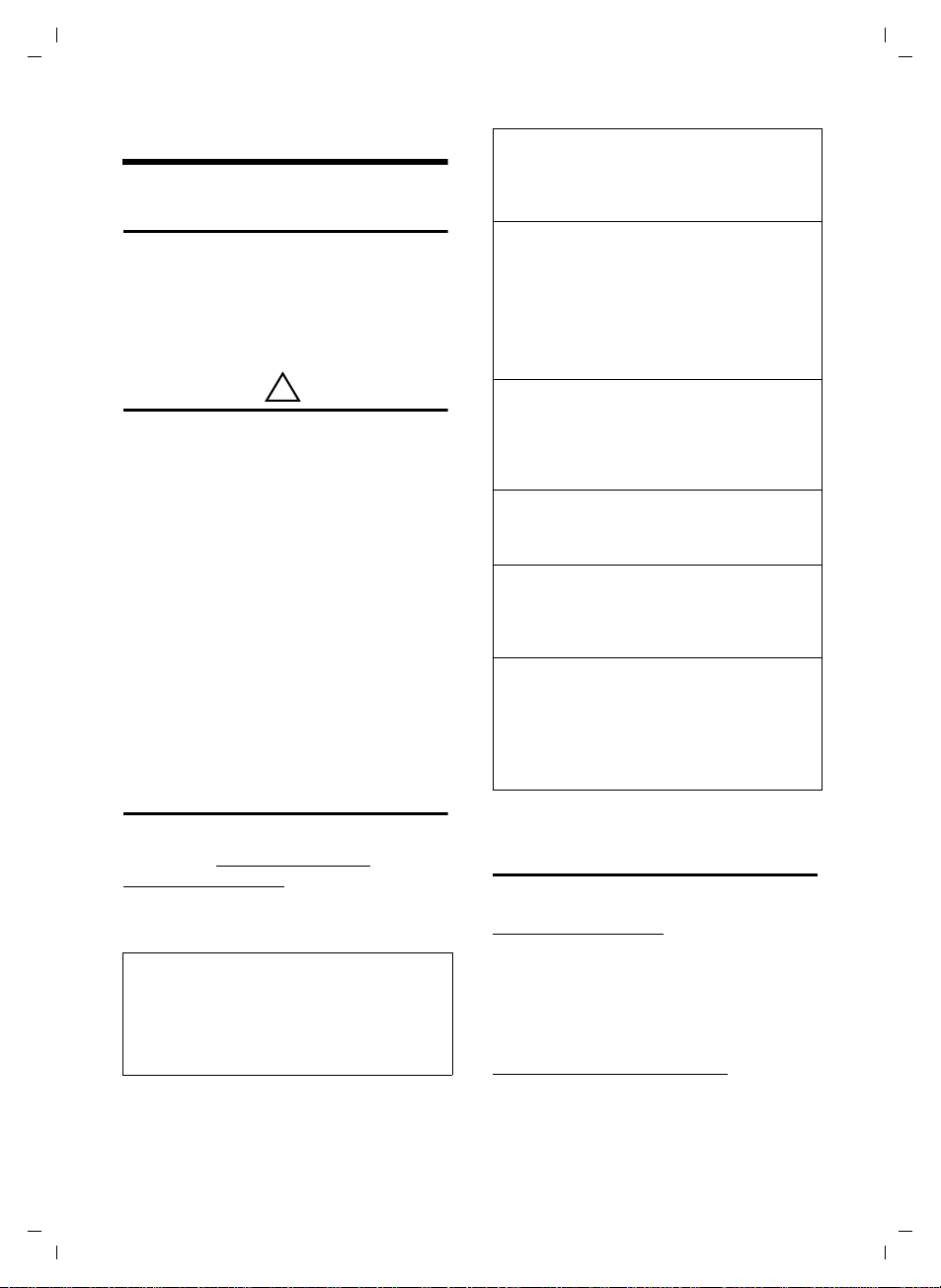
Gigaset S45 / tr / A31008-M1754-R601-1-TJ19 / start_guide_time.fm / 9/19/05
Ek
Ek
Bakım
¤ Şarj istasyonunu ve mobil cihazı nemli
(deterjan kullanmadan) veya antistatik
bezle silin.
Asla kuru bez kullanmayın. Aksi halde
cihazınız statik elektrikle yüklenebilir.
Sıvıyla temas
Mobil cihaz sıvıyla temas ettiğinde:
1. Mobil cihazı kapatın ve derhal pilleri
çıkarın.
2. Sıvının mobil cihazdan dışarı akmasını
sağlayın.
3. Tüm parçaları kurulayın ve ardından
mobil cihazı en az 72 saat pil yuvası
açık ve tuş takımı aşağı bakacak şekilde,
kuru ve sıcak bir yerde saklayın (asla
mikrodalga, fırın vb. ısı kaynaklarına
koymayın).
4. Mobil cihazı ancak kuruduğunda
tekrar açın.
Tam olarak kuruduktan sonra cihaz
genellikle yeniden çalışır hale gelir.
Sorunlar ve çözümler
Telefonunuzu kullanırken sorularınız
olursa, bize www.siemens.com/
gigasetcustomercare adresinden 24 saat
ulaşabilirsiniz. Ayrıca en sık karşılaşılan
sorunları ve olası çözümlerini aşağıdaki
tabloda bulabilirsiniz.
Ekranda hiçbir görüntü yok.
1. Mobil cihaz açılmamıştır.
¥ abitirme tuşuna uzun süreli basın.
2. Piller tükenmiştir.
¥ Pilleri şarj edin veya değiştirin (s. 4).
!
Mobil cihaz, tuşlarına basıldığında tepki
vermiyor.
Tuş kilidi etkin durumdadır.
¥ Kare tuşuna
Ekranda ”Baz ist. x“ yanıp sönüyor.
1. Mobil cihaz baz istasyonunun kapsama alanı
dışındadır.
uzun süreli basın (s. 8).
#
¥ Mobil cihaz ile baz istasyonu arasındaki
mesafeyi azaltın.
2. Mobil cihazın kaydı iptal edilmiştir.
¥ Mobil cihazı kaydedin (s. 5).
Ekranda Baz ist. arama yanıp sönüyor.
Mobil cihaz En iyi baz şeklinde ayarlanmıştır ve
kapsama alanı içinde baz istasyonu yoktur.
¥ Mobil cihaz ile baz istasyonu arasındaki
mesafeyi azaltın.
Mobil cihaz çalmıyor.
Zil sesi kapatılmıştır.
¥ Zil sesini açın (s. 16).
Görüştüğünüz kişi sesinizi duyamıyor.
u tuşuna (INT) basmışsınızdır. Mobil cihaz
sessiz moddadır.
¥ Mikrofonu tekrar açın (s. 8).
Giriş yaptığınızda hata sesi duyuyorsunuz
(kalınlaşan ses dizisi).
İşlem başarısız/giriş hatalıdır.
¥ İşlemi tekrar edin.
Bu sırada ekrana dikkat edin ve gerekirse
kullanım kılavuzunu okuyun.
Müşteri hizmetleri
(Customer Care)
Internet adresimiz:
www.siemens.com.tr/
Onarım gerektiğinde veya garanti ve
garanti haklarınız hakkında hızlı ve
güvenilir bir şekilde yardım almak için
çağrı merkezimize başvurun:
www.siemens.com/mycontact
e-posta gönderebilirsiniz.
Lütfen faturanızı hazır bulundurun.
adresinden
18
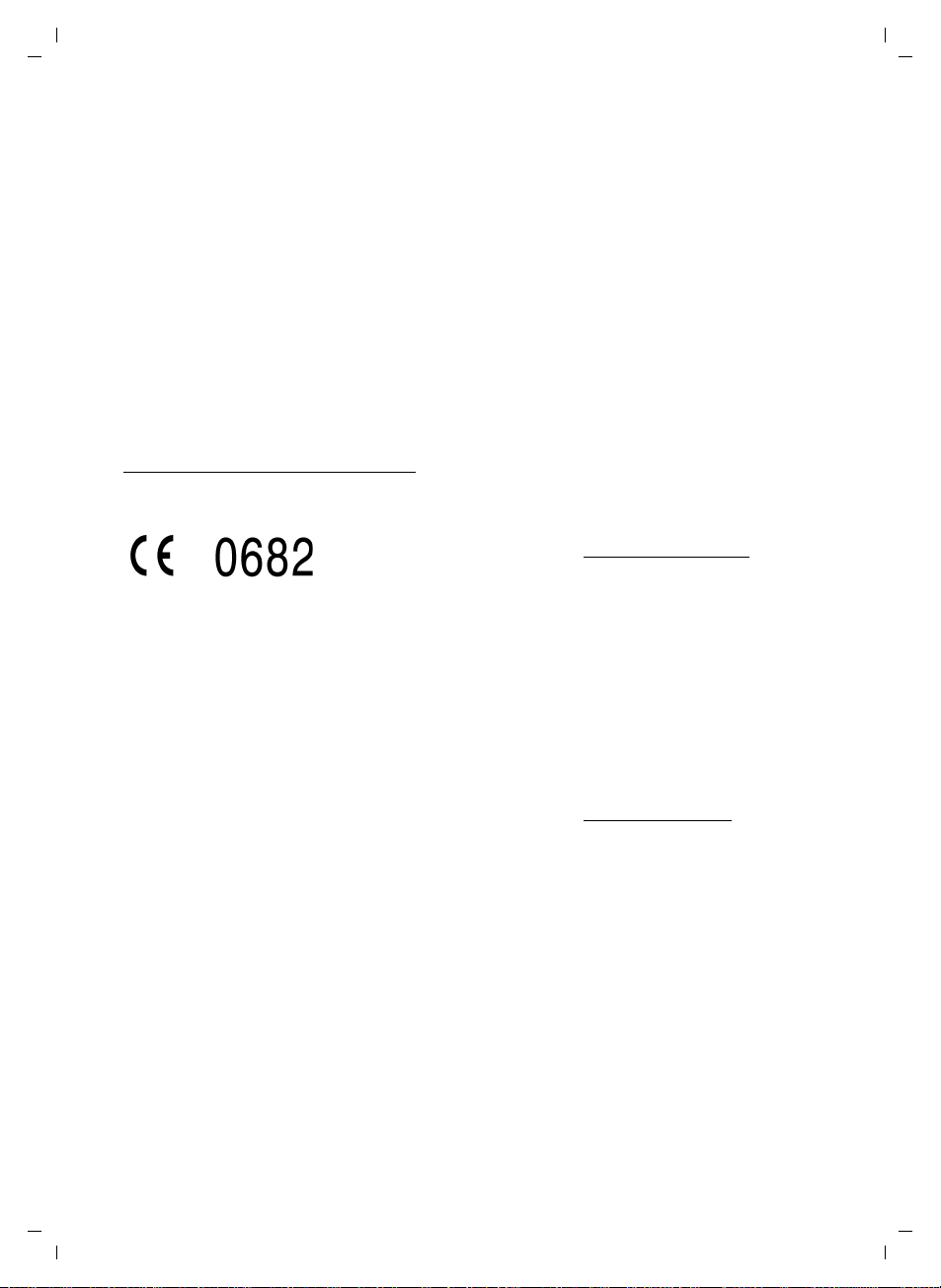
Gigaset S45 / tr / A31008-M1754-R601-1-TJ19 / start_guide_time.fm / 9/19/05
Ek
Ürünlerimizin yetkili satıcılar tarafından
satılmadığı ülkelerde, değiştirme veya
onarım hizmeti sunulmamaktadır.
Onay
Bu cihaz Avrupa Birliği ülkeleri ve İsviçre'de
çalıştırılmak üzere öngörülmüştür, diğer
ülkelerde ulusal izinlere tabidir.
Ülkelere özgü özellikler göz önünde
bulundurulmuþtur.
Siemens AG, bu cihazýn 1999/5/EC
Yönergesinin temel þartlarýna ve diðer
ilgili kurallarýna uyduðunu beyan eder.
1999/5/EC Yönergesine uygunluk
bildiriminin bir kopyasýný Internet'te
http://www.siemens.com/gigasetdocs
adresinden edinebilirsiniz.
Sertifika
Bu sertifika
Siemens AG'nin
Haidenauplatz 1
D-81667 München
Germany
Siemens S645
kodlu ürününün Avrupa Parlamentosu ve
Konseyi'nin 1999/5/EC direktifinin 3.1(a),
3.1(b) ve 3.2 maddelerinin gereksinimlerine
uygunlugunu gösterir.
İthalatçı Firma:
Siemens Sanayi ve Ticaret A.Ş.
Yakacık Yolu No: 111
34861 Kartal
İSTANBUL
Tel efo n: 0216 459 2000
Web: www.siemens.com.tr
Üretici Firma Adı ve Adresi:
Siemens A.G
ICM CP
Haidenauplatz 1
D-81667 Munchen
GERMANY
Tel efo n: +49 89 722 0
Faks : +49 89 722 913 311
Web: www.siemens.com
Uygunluk değerlendirme kuruluşu:
CETECOM ICT Service GmbH
Untertürkheimer Straße 6 - 10
66117 Saarbrücken
GERMANY
Tel efo n: + 49 (0) 6 81 5 98-0
Faks : + 49 (0) 6 81 5 98-90 75
e-posta: info@ict.cetecom.de
Cihazın kullanım ömrü 7 yıldır.
19
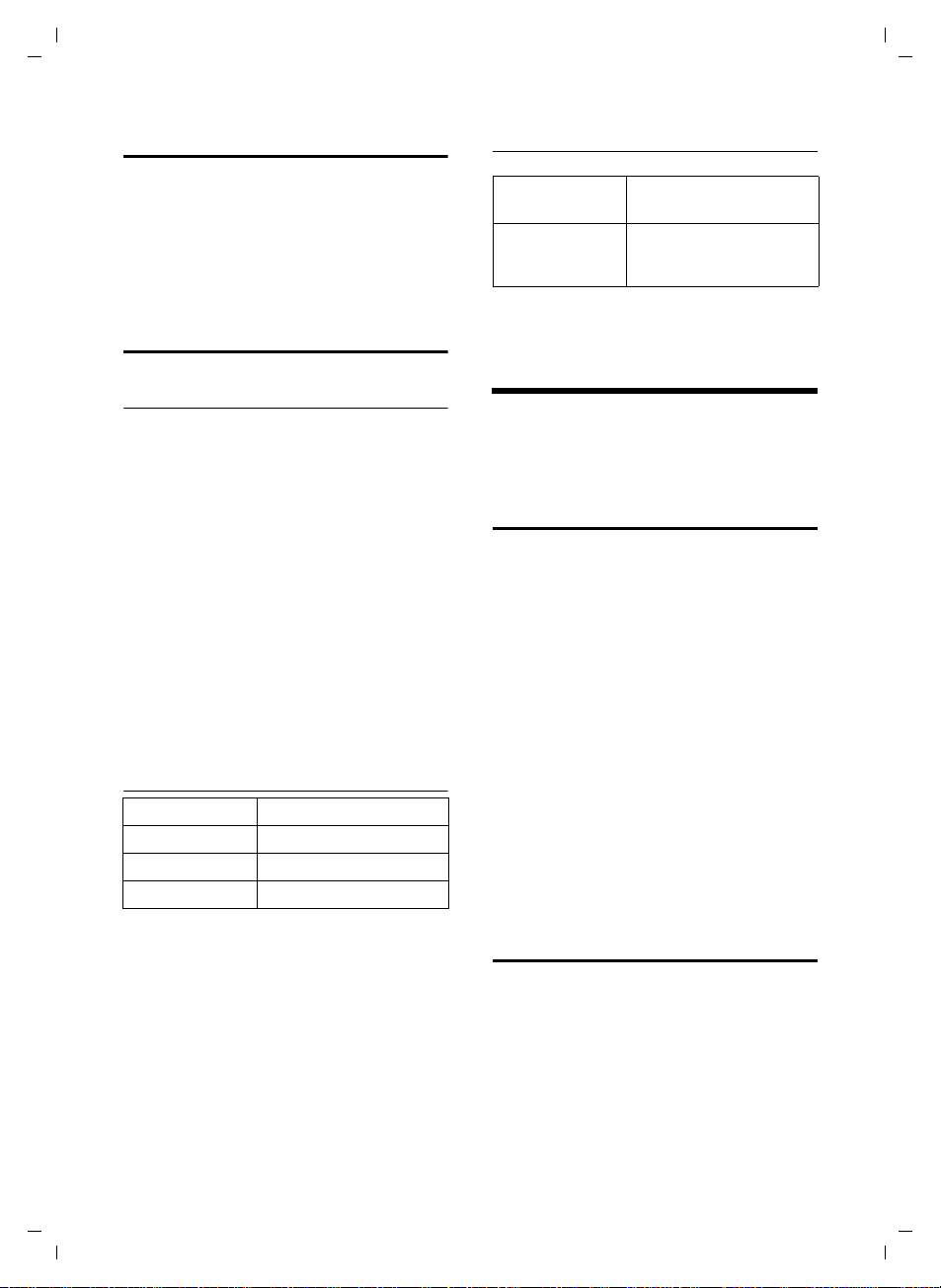
Gigaset S45 / tr / A31008-M1754-R601-1-TJ19 / start_guide_time.fm / 9/19/05
Kullanım kılavuzuna ilişkin bilgiler
Çağrı Merkezimiz
Müşteri Hattı: 0 216 459 98 98
Bayi Hattı: 0 216 459 98 99
Faks: 0 216 459 98 00
Teknik özellikler
Önerilen piller
(Kullanım kılavuzunu baskıya hazırlama
sırasındaki son durum)
Nikel-Metal-Hidrit (NiMH):
u Sanyo Twicell 650
u Sanyo Twicell 700
u Panasonic 700mAh "for DECT"
u GP 700mAh
u Yuasa Technology AAA Phone 700
u Varta Phone Power AAA 700mAh
u GP 850 mAh
u Sanyo NiMH 800
u Yuasa Technologies AAA 800
Mobil cihaz, lisanslı üretilmiş pillerle
teslim edilir.
Mobil cihazın çalışma/şarj süreleri
Kapasite 650 mAh
Bekleme süresi yaklaşık 170 saat (7 gün)
Konuşma süresi yaklaşık 13 saat
Şarj süresi yaklaşık 6 saat
Genel teknik özellikler
Mobil cihazın
boyutları
Mobil cihazın
ağırlığı (piller
dahil)
144 x 52 x 29 mm
(U × G × Y)
128 g
Kullanım kılavuzuna ilişkin
bilgiler
Bu kullanım kılavuzunda kullanılan belirli
simgeler ve kısaltılma biçimleri aşağıda
açıklanmıştır.
Kullanılan simgeler
Girisi kopyala / Listeyi kopyala (Örn.)
Verilen iki menü işlevinden
birini seçin.
~ Rakam veya harf girin.
§Kaydet§ Ekranın en alt satırında yer
alan geçerli ekran işlevleri
vurgulu olarak görüntülenir.
q Kumanda tuşunun üst veya alt
kısmına basıldığında: yukarı
veya aşağı doğru ilerlenir.
r Kumanda tuşunun sağ veya
sol kısmına basıldığında: Örn.
ayar seçilir.
c / Q / * vb.
Görüntülenen tuşa mobil
cihazda basın.
Çalışma ve şarj süreleri yalnızca tavsiye
edilen piller kullanıldığı takdirde
geçerlidir.
20
Menü girişi örneği
Bir işlemi gerçekleştirmek için atmanız
gereken adımlar, kullanım kılavuzunda
kısaltılmış biçimde gösterilir. Bu kısaltılmış
açıklama biçimini aşağıda, "Kontrast"
örneğinde görebilirsiniz. Kutucuklarda ne
yapmanız gerektiği yazılıdır.
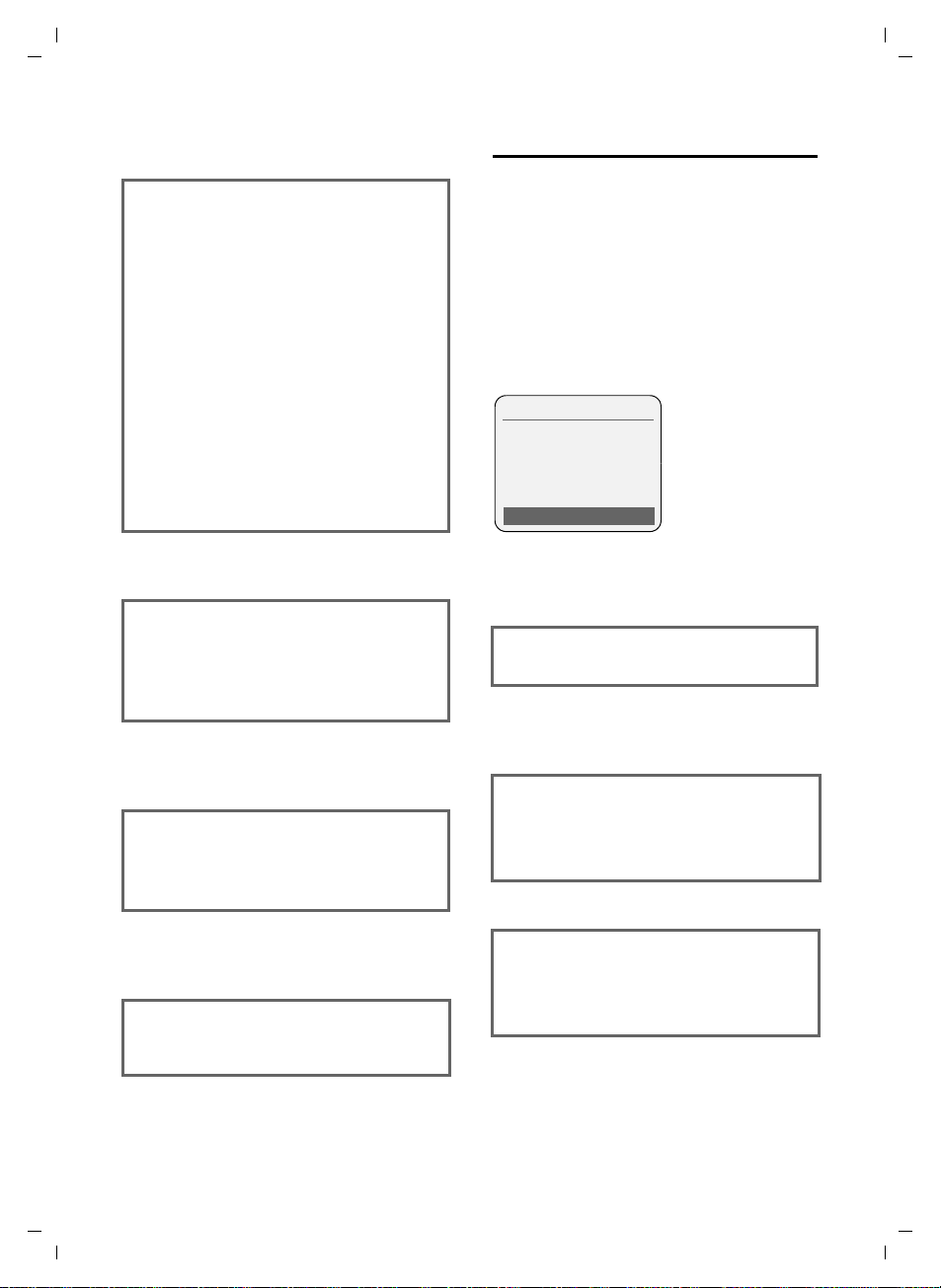
Gigaset S45 / tr / A31008-M1754-R601-1-TJ19 / start_guide_time.fm / 9/19/05
Kullanım kılavuzuna ilişkin bilgiler
Çok satırlı giriş örneği
¢ Ð ¢ Ekran
v
¤ Mobil cihaz bekleme modundayken,
kumanda tuşunun sağ k ısmına basarak
ana menüyü açın.
¤ Kumanda tuşuyla Ð simgesini seçin –
kumanda tuşunun üst veya altına
basın.
Ekranın en üst satırında Ayarlar
görüntülenir.
¤ §OK§ ekran tuşuna basarak Ayarlar
fonksiyonunu onaylayın.
Ayarlar alt menüsü görüntülenir.
¤ Ekran menü fonksiyonu seçilene kadar
kumanda tuşunun alt kısmına basın.
¤ §OK§ ekran tuşuna basarak seçimi
onaylayın.
Çoğu durumda, birden fazla satırdan
oluşan bir ekranda ayarları değiştirebilir
veya veri girebilirsiniz.
Çok satırlı giriş, bu kullanım kılavuzunda
kısaltılmış biçimde gösterilmektedir. Bu
kısaltılmış açıklama biçimini aşağıda,
"tarih ve saati ayarlama" örneğinde
görebilirsiniz. Kutucuklarda ne yapmanız
gerektiği yazılıdır.
Aşağıdaki ekran görülür (örnek):
Tarih/Saat
Tar ih:
[10.06.05]
Saat:
11:11
Ý Kaydet
Kontrast Seçin ve
§OK§ tuşuna basın.
¤ Kontrast menü fonksiyonu seçilene
kadar kumanda tuşunun alt kısmına
basın.
¤ §OK§ ekran tuşuna basarak seçimi
onaylayın.
r Kontrastı seçin ve
basın.
§OK§ tuşuna
¤ Kumanda tuşunun sağ veya sol
kısmına basarak, kontrastı seçin.
¤ §Kaydet§ ekran tuşuna basarak seçimi
onaylayın.
a tuşuna uzun süreli basın
(bekleme modu).
¤ Mobil cihazın bekleme moduna
dönmesi için bitirme tuşuna uzun
süreli basın.
Tar ih:
Günü, ayı ve yılı 6 haneli girin.
[ ] ile ikinci satırın etkin olduğu gösterilir.
¤ Rakam tuşlarını kullanarak tarihi girin.
Saat:
Saati/dakikayı 4 haneli olarak girin.
¤ s tuşuna basın.
[ ] ile dördüncü satırın etkin olduğu
gösterilir.
¤ Rakam tuşlarını kullanarak saati girin.
¤ Değişiklikleri kaydedin.
¤ §Kaydet§ ekran tuşuna basın.
¤ Son olarak a tuşuna uzun süreli
basın.
Mobil cihaz bekleme moduna geçer.
21

Gigaset S45 / tr / A31008-M1754-R601-1-TJ19 / start_guide_time.fm / 9/19/05
Kullanım kılavuzuna ilişkin bilgiler
Metin yazma ve düzeltme
Metin yazma sırasında şu kurallar
geçerlidir:
u İmleç u v t s ile yönlendirilir.
u Karakterler imlecin soluna eklenir.
u Özel karakterler tablosunu açmak için
yıldız tuşuna
u Telefon rehberine yapılan girişlerde
adın ilk harfi otomatik olarak büyük
yazılır ve bunu küçük harfler izler.
Özel karakterler girme
Bir SMS yazarken * tuşuyla özel
karakterler tablosunu çağırabilir,
istediğiniz karakteri seçebilir ve
metne ekleyebilirsiniz.
SMS/Ad yazma (metin giriş yardımı
olmadan)
Önkoşul:
Baz istasyonunuz SMS’i destekliyor
olmalıdır.
Kare tuşuna # uzun süreli
bastığınızda giriş modları arasında geçiş
yapılır: Abc-123, 123-abc ve abc-Abc
(büyük harfle yazma: 1. harf büyük, diğer
hepsi küçük yazılır). Kare tuşuna #
harfi girmeden önce basın.
SMS yazarken:
u Büyük harf, küçük harf veya rakam
yazma seçeneklerinden hangisinin
etkin olduğu ekranda size gösterilir.
Ekranın sağ üstünde „Abc“, „abc“ ve/
veya „123“ görünür.
u Tuşlardan birine uzun süreli
bastığınızda, bu tuşla yazabileceğiniz
karakterler ekranın en alt satırında
görüntülenir ve sırayla işaretlenir. Tuşu
bıraktığınızda işaretli karakter giriş
alanına eklenir.
*
basın.
§Ekle§ ile
SMS yazma (metin giriş yardımıyla)
Önkoşul:
Baz istasyonunuz SMS’i destekliyor
olmalıdır.
Metin giriş yardımı EATONI, SMS yazarken
sizi destekler.
Q ile O arasındaki her tuşa, birçok
harf ve karakter atanmıştır. Bu karakterler,
bir tuşa bastığınız anda metin alanının
hemen altında (ekran tuşlarının üzerinde)
gösterilen bir seçme satırında sıralanır.
Aradığınız harf olma olasılığı en yüksek
olan harf vurgulu olarak gösterilir ve
seçme satırının başında yer alır. Harf,
metin alanına devralınır.
612(1) Ç Abc
Merhaba Mehmet, bugün
gelemiyorum. Be
nbu
X Seçenekler
1EATONI açık
2 Büyük harf, küçük harf veya rakam yazma
3SMS metni
4Seçme satırı
İstediğiniz harf bu ise, bir sonraki tuşa
basarak harfi onaylayın. Eğer istediğiniz
harf bu değilse, istediğiniz harf vurgulu
olarak görüntülenene ve böylelikle metin
alanına alınana kadar kare tuşuna #
kısa süreli basın.
Kare tuşuna # uzun süreli
bastığınızda giriş modları arasında geçiş
yapılır: Abc-123, 123-abc ve abc-Abc.
Metin giriş yardımını açma/kapatma
Önkoşul: Bir SMS yazıyor olmalısınız.
Seçenekl. Ekran tuşuna basın.
Metin yard.
Seçin ve
‰
(=açık).
a Bitirme tuşuna kısa süreli
basarak metin alanına dönün.
Metni girin.
1
2
3
4
§OK§ tuşuna basın
22
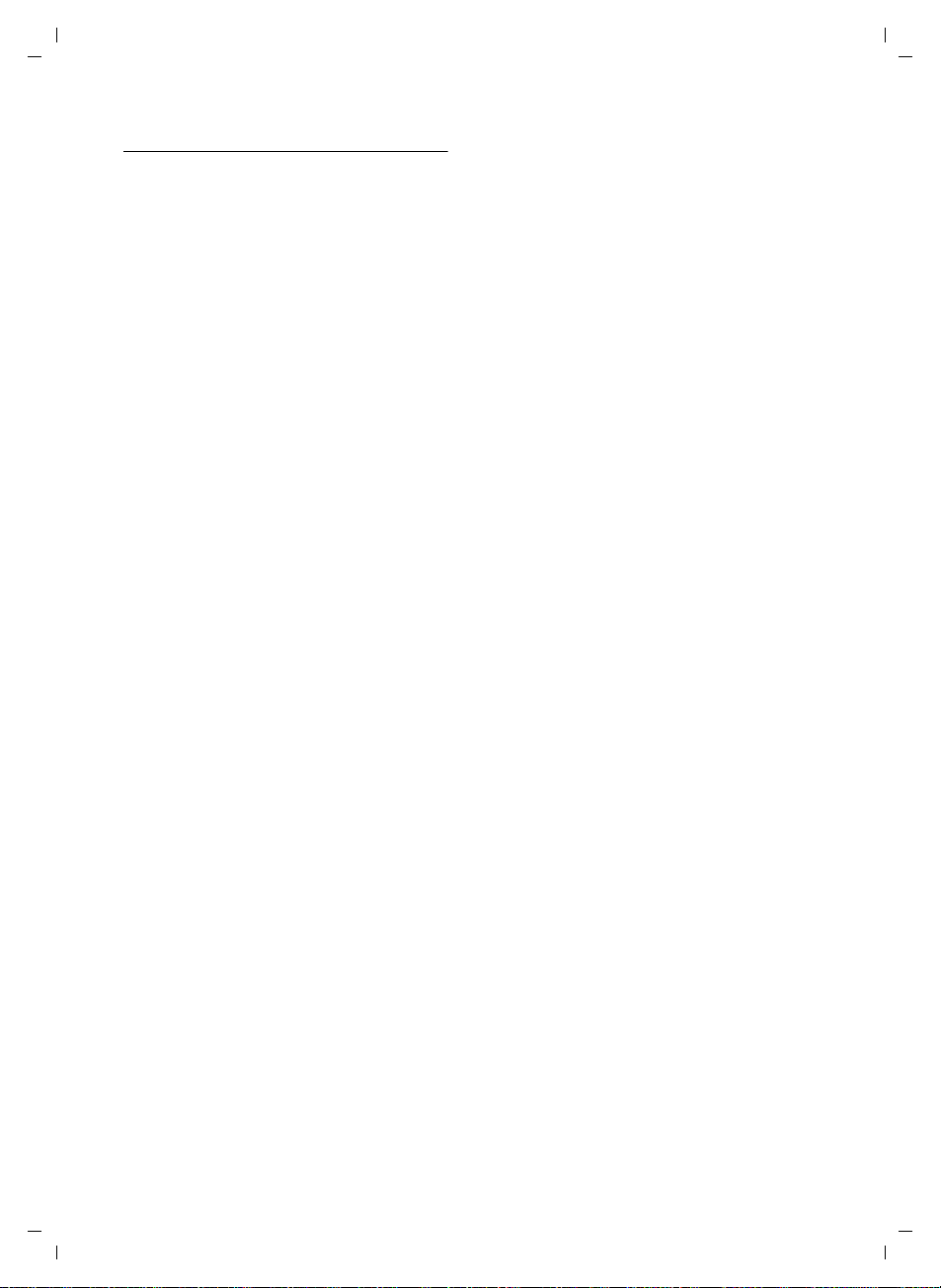
Gigaset S45 / tr / A31008-M1754-R601-1-TJ19 / start_guide_time.fm / 9/19/05
Kullanım kılavuzuna ilişkin bilgiler
Telefon rehberi girişlerinin sırası
Telefon rehberi girişleri genellikle alfabetik
olarak sıralanır. Boşluk ve rakamlar bu
sıralamada en başta yer alır. Sıralama
önceliği şöyledir:
1. Boşluk
2. Rakamlar (0–9)
3. Harfler (alfabetik sırayla)
4. Diğer karakterler
Girişlerin alfabetik sıralanmasını
istemiyorsanız, adın başına bir boşluk veya
rakam ekleyebilirsiniz. Böylece bu girişler
telefon rehberinin başına alınır. Başına bir
yıldız eklediğiniz adlar ise telefon
rehberinin sonunda yer alır.
23

Gigaset S45 / tr / A31008-M1754-R601-1-TJ19 / start_guide_time.fm / 9/19/05
Kullanım kılavuzuna ilişkin bilgiler
s
Communications
Uygunluk Bildirimi
Biz, Siemens AG Frankenstrasse 2
Communications 46395 Bocholt
Customer Premises Equipment
Com CPE
aúa÷ıda belirtilen ürünün, CETECOM ICT Services GmbH tarafından sertifikayla
onaylanmıú Tam Kalite Güvencesi Sistemimize göre üretildi÷ini ve aúa÷ıdaki
yönergeye uygun oldu÷unu beyan ederiz:
ANNEX V, R&TTE Directive 1999/5/EC
Ürün: „Gigaset S45“ IM3 Türkçe Versiyonu
DECT standardına uygun telsiz telefon
99/05/EC konsey yönergesindeki temel taleplere uygunlu÷un varsayılması
úunlara dayanmaktadır:
Madde 3.1 a) Güvenlik: EN 60950
(73/23/EC ile eúde÷er)
Madde 3.1 a) EMF/SAR: 99/519/EC (AB Konseyi Tavsiyesi)
EN 50360
Germany
Madde 3.1 a) Akustik ùok: TBR 10 (yalnızca taúınabilir parçalar için)
Madde 3.1 b) EMC: EN 301 489-1 / EN 301 489-6
(89/336/EC ile eúde÷er)
Madde 3.2 Radyo/telsiz: EN 301 406
Ürün Avrupa Onay øúareti CE ve
yetkili kuruluúu belirten 0682 koduyla etiketlenmiútir.
Ürün üzerinde yapılan yetki dıúı de÷iúiklikler bu beyanı geçersiz kılar.
24

Gigaset S45 / tr / A31008-M1754-R601-1-TJ19 / start_guide_time.fm / 9/19/05
Kullanım kılavuzuna ilişkin bilgiler
Communications
Declaration of Conformity
We, Siemens AG Frankenstrasse 2
Communications 46395 Bocholt
Customer Premises Equipment Germany
Com CPE
declare, that the hereinafter mentioned product is manufactured according to our
Full Quality Assurance System certified by CETECOM ICT Services GmbH
in compliance with
ANNEX V of the R&TTE-Directive 1999/5/EC
Product: „Gigaset S45“ IM3 Turkish Version
Cordless Telephone according DECT Standard
The presumption of conformity with the essential requirements regarding
Council Directive 99/05/EC is ensured according to
Art. 3.1 a) Safety: EN 60950
Art. 3.1 a) EMF/SAR: 99/519/EC (EU-Council Recommendation)
Art. 3.1 a) Acoustic Shock: TBR 10 (only for Portable Parts)
Art. 3.1 b) EMC: EN 301 489-1 / EN 301 489-6
Art. 3.2 Radio: EN 301 406
The product is labelled with the European Approvals Marking CE and
the 0682 for the notified Body.
Any unauthorized modification of the product voids this Declaration.
(equivalent to 73/23/EC)
EN 50360
(equivalent to 89/336/EC)
25

Gigaset S45 / tr / A31008-M1754-R601-1-TJ19 / accessories_SAG.fm / 9/19/05
Aksesuarlar
Aksesuarlar
Tüm aksesuarları ve pilleri ilgili satıcılardan sipariş edebilirsiniz.
Veya Internet mağazamız üzerinden doğrudan sipariş verin: www.siemens.com/shop.
Buradan güncel ürün bilgilerine de ulaşabilirsiniz.
Yal nızca orijinal aksesuarlar kullanın. Böylece sağlığınızı ve cihazınızı olası
zararlardan koruyabilir ve ilgili tüm yasal düzenlemelere uyulduğundan emin
olabilirsiniz.
26

Gigaset S45 / tr / A31008-M1754-R601-1-TJ19 / S45_SIX.fm / 9/19/05
Dizin
Dizin
A
Açma
. . . . . . . . . . . . . . . . . . . . . . . 8
menü
mobil cihaz
telefon rehberi
Açma/kapatma tuşu
Adaptör
Ahize ses düzeyi
Ahizeli görüşme
Ahizesiz görüşme
. . . . . . . . . . . . . . . . . . . . . . . . . 1
tuş
Aksesuarlar
Arama
dahili
harici
Arama cevaplama
Arayanlar listesi
Arıza giderme
Ayarlama
çalar saat
ekran aydınlatması
ekran dili
konuşma ses düzeyi
logo
saat
ses düzeyi (melodi)
tarih
zil ses düzeyi
Ayarlar bkz. Ayarlama
B
Bakım (telefon) . . . . . . . . . . . . . . . . . 18
Baz istasyonu
değiştirme
Bebek alarmı
etkinleştirme
hassasiyet
hedef numarayı girme
Bekleme melodisi
Bekleme modu (ekran)
Bekleme moduna dönme
Bellek alanı
telefon rehberi
Bitirme (görüşme)
Bitirme tuşu
. . . . . . . . . . . . . . . . . . . 8
. . . . . . . . . . . . . . . 8, 9
. . . . . . . . . . . . . . . 1
. . . . . . . . . . . . . . . . . . . . . . . 3
. . . . . . . . . . . . . . . . 15
. . . . . . . . . . . . . . . . . 7
. . . . . . . . . . . . . . . . 7
. . . . . . . . . . . . . . . . . . . . 26
. . . . . . . . . . . . . . . . . . . . . . . . 8
. . . . . . . . . . . . . . . . . . . . . . . . 7
. . . . . . . . . . . . . 7, 15
. . . . . . . . . . . . . . . . . 12
. . . . . . . . . . . . . . . . . . 18
. . . . . . . . . . . . . . . . . . . . 17
. . . . . . . . . . . . . 15
. . . . . . . . . . . . . . . . . . . . 14
. . . . . . . . . . . . 15
. . . . . . . . . . . . . . . . . . . . . . . 14
. . . . . . . . . . . . . . . . . . . . . . . . . 6
. . . . . . . . . . . . 16
. . . . . . . . . . . . . . . . . . . . . . . . 6
. . . . . . . . . . . . . . . . . 16
. . . . . . . . . . . . . . . . . . . . 7
. . . . . . . . . . . . . . . . . . . 13
. . . . . . . . . . . . . . . . . 13
. . . . . . . . . . . . . . . . . . . 13
. . . . . . . . . . 13
. . . . . . . . . . . . . . . . 8
. . . . . . . . . . . . 9
. . . . . . . . . . . 9
. . . . . . . . . . . . . . . . 11
. . . . . . . . . . . . . . . . 7
. . . . . . . . . . . . . . . . . . 1, 7
C/Ç
Call-by-Call listesi . . . . . . . . . . . . . . . .10
. . . . . . . . . . . . . . . . . . . . . . . . . 1
tuş
Call-by-Call numaraları
Cevaplama tuşu
Çalar saat
ayarlama
Çevirme bekleme süresi girme
Çok satırlı giriş
. . . . . . . . . . . . . . . . . . . . .17
. . . . . . . . . . . . . . . . . .21
. . . . . . . . . . . .10
. . . . . . . . . . . . . . . .1, 7
. . . . . . 1
D
Dahili görüşme. . . . . . . . . . . . . . . . . . 8
Değiştirme
ekran dili
hedef telefon numarası
konuşma ses düzeyi
zil sesi
Dijital saat
Dil (ekran)
. . . . . . . . . . . . . . . . . . . .14
. . . . . . . . . .13
. . . . . . . . . . . . .15
. . . . . . . . . . . . . . . . . . . . . . .16
. . . . . . . . . . . . . . . . . . . . .14
. . . . . . . . . . . . . . . . . . . . .14
E
EATONI (metin giriş yardımı) . . . . . . . .22
Ekran
anlamadığım dil
ayarlama
aydınlatma
bekleme modunda
ekran dilini değiştirme
ekran tuşları
. . . . . . . . . . . . . . . . . . . . . . . .14
logo
renk şeması/kontrast
En iyi baz istasyonu
Etkinleştirme
arama cevaplama
bebek alarmı
tuş kilidi
uyarı sesleri
. . . . . . . . . . . . . . . . . . . . . 8
. . . . . . . . . . . . . . .14
. . . . . . . . . . . . . . . . . . . . .14
. . . . . . . . . . . . . . . . . . .15
. . . . . . . . . . . . . 9
. . . . . . . . . . .14
. . . . . . . . . . . . . . . . .1, 9
. . . . . . . . . . . .14
. . . . . . . . . . . . . . 7
. . . . . . . . . . . . . .15
. . . . . . . . . . . . . . . . . .13
. . . . . . . . . . . . . . . . . .16
F
Fabrika ayarları
mobil cihaz
. . . . . . . . . . . . . . . .17, 18
G
Gönderme
telefon rehberi girişini mobil
cihaza gönderme
Görüntüleme
bellek alanı
Görüşme
bitirme
. . . . . . . . . . . . . . . . . . . . . . 7
. . . . . . . . . . . . . . . . . . .11
. . . . . . . . . . .11
27

Gigaset S45 / tr / A31008-M1754-R601-1-TJ19 / S45_SIX.fm / 9/19/05
Dizin
. . . . . . . . . . . . . . . . . . . . . . . . 8
dahili
. . . . . . . . . . . . . . . . . . . . . . . . 7
harici
Görüşme süresi
Güvenlik bilgileri
. . . . . . . . . . . . . . . . . . 7
. . . . . . . . . . . . . . . . . 3
H
Hata sesi. . . . . . . . . . . . . . . . . . . . . . 17
Hatırlatma alarmı
Hızlı arama
tuş 1'e atama
. . . . . . . . . . . . . . . 12
. . . . . . . . . . . . . . . . . . 1
I/İ
Internet mağazası . . . . . . . . . . . . . . . 26
İkaz sesi bkz. Uyarı sesleri
İptal (işlem)
İşitme cihazları
İşlem sesleri
. . . . . . . . . . . . . . . . . . . . 9
. . . . . . . . . . . . . . . . . . 3
. . . . . . . . . . . . . . . . . . . 16
K
Kapatma
mobil cihaz
tuş kilidi
Karakter tablosu bkz. Özel
karakterler
Kare tuşu
Kaydetme (mobil cihaz)
Kısayol
Kilit
tuş kilidini etkinleştirme/iptal
Konuşma ses düzeyi
Kulaklık girişi
Kumanda tuşu
. . . . . . . . . . . . . . . . . . . 8
. . . . . . . . . . . . . . . . . . . . . . 8
. . . . . . . . . . . . . . . . . 22
. . . . . . . . . . . . . . . . . . . . 1, 8
. . . . . . . . . . . . 5
. . . . . . . . . . . . . . . . . . . . 10, 11
. . . . . . . . . . . . . . . . . . . . . 8
etme
. . . . . . . . . . . . . 15
. . . . . . . . . . . . . . . . . . . . 6
. . . . . . . . . . . . . . . . . 1, 8
L
Liste
Call-by-Call listesi
mobil cihazlar
tekrar arama listesi
. . . . . . . . . . . . . . . . . . . . . . . . . 14
Logo
. . . . . . . . . . . . . . 10
. . . . . . . . . . . . . . . 8, 9
. . . . . . . . . . . . . 12
M
Manuel tekrar arama . . . . . . . . . . . . . 12
Melodi ayarlama
Menü
. . . . . . . . . . . . . . . . . . . . . . . . 8
açma
bir menü düzeyi geri
bitiş sesi
. . . . . . . . . . . . . . . . . . . . . . . . . 9
tuş
Menü girişi
Mesaj tuşu
. . . . . . . . . . . . . . . . 16
. . . . . . . . . . . . 9
. . . . . . . . . . . . . . . . . . . . 17
. . . . . . . . . . . . . . . . . . . . 20
. . . . . . . . . . . . . . . . . . . . . 1
listeleri çağırma
. . . . . . . . . . . . . . . . . . . . . . . . .22
Metin
yazma, düzenleme
Metin giriş yardımı
Mikrofon
Mobil cihaz
Mobil cihazın çalışma süresi
Mobil cihazın şarj süreleri
Müşteri hizmetleri (Customer Care)
. . . . . . . . . . . . . . . . . . . . . . 1
açma/kapatma
başka bir baz istasyonuna
geçme
bebek alarmı olarak kullanma
bekleme modu
çalışma ve şarj süreleri
ekran aydınlatması
ekran dili
en iyi alış sinyaline geçme
fabrika ayarlarını geri yükleme
ikinci bir baz istasyonuna
kaydetme
kaydetme
konuşma ses düzeyi
. . . . . . . . . . . . . . . . . . . . . . .8, 9
liste
. . . . . . . . . . . . . . . . . . . . . . . .14
logo
sessiz mod
sıvıyla temas
uyarı sesleri
bebek alarmı modunda
. . . . . . . . . . . . . . . .12
. . . . . . . . . . . . .22
. . . . . . . . . . . . . . .22
. . . . . . . . . . . . . . . . 8
. . . . . . . . . . . . . . . . . . . 7
. . . . .13
. . . . . . . . . . . . . . . . 9
. . . . . . . . . . .20
. . . . . . . . . . . . .15
. . . . . . . . . . . . . . . . . . . .14
. . . . . . . . 7
. . . . .17
. . . . . . . . . . . . . . . . . 7
. . . . . . . . . . . . . . . . . . . . 5
. . . . . . . . . . . . .15
. . . . . . . . . . . . . . . . . . . 8
. . . . . . . . . . . . . . . . . .18
. . . . . . . . . . . . . . . . . .16
. . . . . . . .20
. . . . . . . . . .13
. . . . . . . . . .20
. . .18
N
Numara
bebek alarmında hedef
telefon rehberine kaydetme
Numara listesi
(şebeke operatörü)
. . . . . . . . . .13
. . . . . . .10
. . . . . . . . . . . .10
O/Ö
Onay sesi . . . . . . . . . . . . . . . . . . . . . .16
Otomatik cevaplama
Örnek
çok satırlı giriş
menü girişi
Özel karakterler girme
. . . . . . . . . . . .7, 15
. . . . . . . . . . . . . . . . .21
. . . . . . . . . . . . . . . . . . .20
. . . . . . . . . . . .22
P
Pil
gösterge
önerilen piller
simge
. . . . . . . . . . . . . . . . . . . . . 1
. . . . . . . . . . . . . . . . .20
. . . . . . . . . . . . . . . . . . . . . . . 1
28

Gigaset S45 / tr / A31008-M1754-R601-1-TJ19 / S45_SIX.fm / 9/19/05
Dizin
şarj etme
takma
Pil sesi
. . . . . . . . . . . . . . . . . . . . . 1
. . . . . . . . . . . . . . . . . . . . . . . 4
. . . . . . . . . . . . . . . . . . . . . . . 17
R
R tuşu . . . . . . . . . . . . . . . . . . . . . . . . . 1
S/Ş
Saati ayarlama. . . . . . . . . . . . . . . . . . . 6
Ses
. . . . . . . . . . . . . . . . . . . . . . 16
zil sesi
Ses düzeyi
. . . . . . . . . . . . . . . . . . . . . . . 15
ahize
ayarlama
hoparlör
konuşma (mobil cihaz)
zil sesi
Sessiz mod
Sıfırlama
. . . . . . . . . . . . . . . . . . . . . . . . . . 18
Sıvı
Siemens Internet mağazası
Silme
karakter
Silme tuşu
Simge
çalar saat
zil sesi
Sinyal sesi bkz. Uyarı sesleri
Şarj durumu göstergesi
Şebeke operatörleri
(numara listesi)
. . . . . . . . . . . . . . . . . . . . 16
. . . . . . . . . . . . . . . . . . . . 15
. . . . . . . . . . 15
. . . . . . . . . . . . . . . . . . . . . . 16
. . . . . . . . . . . . . . . . . . . . . 8
. . . . . . . . . . . . . . . . . . . . . . 17
. . . . . . . . 26
. . . . . . . . . . . . . . . . . . . . . 10
. . . . . . . . . . . . . . . . . . . . . . 9
. . . . . . . . . . . . . . . . . . . . 17
. . . . . . . . . . . . . . . . . . . . . . 16
. . . . . . . . . . . . 1
. . . . . . . . . . . . . . 10
T
Tarihi aya rlama . . . . . . . . . . . . . . . . . . 6
Teknik özellikler
Tekrar arama (manuel)
Tekrar arama listesi
Telefon gö rüşmesi
arama cevaplama
. . . . . . . . . . . . . . . . . . . . . . . . 8
dahili
. . . . . . . . . . . . . . . . . . . . . . . . 7
harici
Telefon rehberi
. . . . . . . . . . . . . . . . . . . . . . 8, 9
açma
giriş kaydetme
girişi/listeyi mobil cihaza
gönderme
girişleri yönetme
girişlerin sırası
yıldönümünü kaydetme
Telefon rehberinde arama
. . . . . . . . . . . . . . 19, 20
. . . . . . . . . . . 12
. . . . . . . . . . . . . . 12
. . . . . . . . . . . . . . . 7
. . . . . . . . . . . . . . . . . 10
. . . . . . . . . . . . . . . . 10
. . . . . . . . . . . . . . . . 11
. . . . . . . . . . . . . . 11
. . . . . . . . . . . . . . . . 23
. . . . . . . . . 12
. . . . . . . . . 10
Telefon rehberindeki sıralama
Teslimat paketinin içeriği
Tıbbi cihazlar
Toplu çağrı
Tuş 1 (hızlı arama)
Tuş kilidi
Tuş sesi
Tuşlar
açma/kapatma tuşu
ahizesiz görüşme tuşu
bitirme tuşu
Call-by-Call tuşu
cevaplama tuşu
ekran tuşları
hızlı arama
iptal tuşu
kare tuşu
kısayol
kumanda tuşu
menü tuşu
mesaj tuşu
R tuşu
silme tuşu
telefon rehberi girişi atama
yıldız tuşu
. . . . . . . . . . . . . . . . . . . 3
. . . . . . . . . . . . . . . . . . . . . 8
. . . . . . . . . . . . . . . 1
. . . . . . . . . . . . . . . . . . . . . . . 8
. . . . . . . . . . . . . . . . . . . . . . .16
. . . . . . . . . . . . . 1
. . . . . . . . . . . . . . . . .1, 7
. . . . . . . . . . . . . . . 1
. . . . . . . . . . . . . . .1, 7
. . . . . . . . . . . . . . . . .1, 9
. . . . . . . . . . . . . . . . . . . 1
. . . . . . . . . . . . . . . . . . . . 9
. . . . . . . . . . . . . . . . . . .1, 8
. . . . . . . . . . . . . . . . . . . . . .10
. . . . . . . . . . . . . . . .1, 8
. . . . . . . . . . . . . . . . . . . 9
. . . . . . . . . . . . . . . . . . . 1
. . . . . . . . . . . . . . . . . . . . . . . 1
. . . . . . . . . . . . . . . . . . . . 9
. . . . . . . . . . . . . . . . . .1, 16
. . . . . . .23
. . . . . . . . . . 4
. . . . . . . . . . . 1
. . . . . . .10
U/Ü
Uyarı sesleri . . . . . . . . . . . . . . . . . . . .16
Uyku modu
. . . . . . . . . . . . . . . . . . . .17
V
VIP. . . . . . . . . . . . . . . . . . . . . . . . . . .11
Y
Yanlış girişler (düzeltme). . . . . . . . . . .10
Yanlış girişleri düzeltme
Yıldız tuşu
Yıldönümü
. . . . . . . . . . . . . . . . . . .1, 16
. . . . . . . . . . . . . . . . . . . . .12
. . . . . . . . . . .10
Z
Zil sesi
değiştirme
melodi ayarlama
ses düzeyini ayarlama
Zil uyarı sesi
. . . . . . . . . . . . . . . . . . .16
. . . . . . . . . . . . . . .16
. . . . . . . . . . .16
. . . . . . . . . . . . . . . . . . . .16
29
